
SyncMaster 320P

Símbolos
O não cumprimento das indicações que acompanham este símbolo pode resultar em danos
corporais ou danos no equipamento.
Proibido É importante ler e compreender
Energia
Não desmonte Desligue a ficha da tomada
Não toque Ligação de terra para evitar choque eléctrico
Quando não for utilizado durante largos períodos de tempo, defina o seu PC para
DPMS. Se utiliza uma protecção de ecrã, defina-o com o modo de ecrã activo.
Não utilize uma ficha danificada ou solta.

z
Pode provocar choque eléctrico ou incêndio.
Não retire a ficha pelo cabo nem toque na mesma com as mãos molhadas.
z
Pode provocar choque eléctrico ou incêndio.
Utilize uma ficha e uma tomada devidamente ligadas à terra.
z
Uma ligação de terra deficiente pode causar choque eléctrico ou danos no
equipamento.
Introduza bem a ficha para que não se desligue.
z
Uma má ligação pode provocar um incêndio.
Não dobre excessivamente a ficha ou o cabo nem coloque objectos pesados
sobre os mesmos, pois poderá resultar em danos.
z
O não cumprimento desta instrução pode causar choque eléctrico ou incêndio.
Não ligue demasiadas extensões ou fichas a uma tomada.
z
Pode provocar um incêndio.
Não desligue o cabo de alimentação com o monitor ligado.
z
Pode ocorrer um pico de tensão e danificar o monitor.
Não utilize o cabo de alimentação se o respectivo conector ou a ficha estiver
sujo de pó.
z
Se o conector ou a ficha do cabo de alimentação estiver sujo de pó, limpe-o
com um pano seco.
z
Se utilizar o cabo de alimentação com a ficha ou conector sujo de pó, pode
apanhar um choque eléctrico ou provocar um incêndio.
Instalação

Contacte o centro autorizado de assistência técnica quando instalar o monitor em
p
locais sujeitos a poeiras excessivas, locais sujeitos a temperaturas altas ou baixas,
locais onde se utilizem substâncias químicas e locais onde o monitor esteja a
funcionar 24 horas por dia como em aeroportos, estações de comboio, etc.
Se não o fizer,
ode provocar sérios danos no monitor.
Coloque o monitor num local com pouca humidade e o mínimo de pó.
z
Caso contrário, pode provocar choque eléctrico ou incêndio no interior do
monitor.
Não deixe cair o monitor ao mudá-lo de local.
z
Pode causar danos materiais ou corporais.
Instale a base do monitor numa estante ou prateleira de maneira a que a
respectiva extremidade não fique avançada relativamente à estante ou à
prateleira.
z
Se deixar cair o produto pode danificá-lo ou magoar-se.
Não coloque o produto numa superfície instável ou de pequenas dimensões.
z
Coloque o produto numa superfície uniforme e estável; se não o fizer, o
produto pode cair e ferir alguém de passagem, especialmente crianças.
Não deixe o produto no chão.
z
Alguém, especialmente uma criança, pode tropeçar nele.
Afaste do produto todo e qualquer objecto inflamável como velas,
insecticidas ou cigarros.
z
Caso contrário, pode ocorrer um incêndio.
Afaste o cabo de alimenta ção de qualquer aparelho de aquecimento.
z
Se o revestimento do cabo de alimentação derreter, pode apanhar um
choque eléctrico ou provocar um incêndio.
Não instale o produto em locais com condições de ventilação inadequadas
como, por exemplo, uma estante, um armário, etc.
z
Qualquer aumento de temperatura no interior do produto pode provocar um
incêndio.

Pouse o monitor com cuidado.
z
Pode estar danificado ou partido.
Não coloque o monitor com o ecrã virado para baixo.
z
A superfície do tubo de raios catódicos (TFT-LCD) pode estar danificada.
A instalação de um suporte de parede tem de ser efectuada por um
profissional qualificado.
z
A instalação levada a cabo por pessoal não qualificado pode resultar em
lesões.
z
Utilize sempre o dispositivo de montagem especificado no manual do
proprietário.
Quando instalar o produto, mantenha-o afastado da parede (mais de 10 cm)
para que a ventilação se faça de forma adequada.
z
Uma ventilação inadequada pode provocar o sobreaquecimento do produto,
reduzindo a vida útil dos respectivos componentes e prejudicando o seu
desempenho.
Limpeza
Mantenha os materiais de protecção de plástico da embalagem fora do
alcance de crianças.
z
Os materiais de protecção de plástico da embalagem podem causar asfixia
se forem engolidos por crianças.
Quando limpar a caixa do monitor ou a superfície do tubo de raios catódicos (TFTLCD), utilize um pano macio ligeiramente húmido.
Não pulverize o detergente directamente no monitor.
z
Pode causar danos, choque eléctrico ou incêndio.
Utilize o detergente recomendado com um pano macio.
Se o conector entre a ficha e o pino estiver com poeira ou sujo, limpe-o
correctamente com um pano seco.
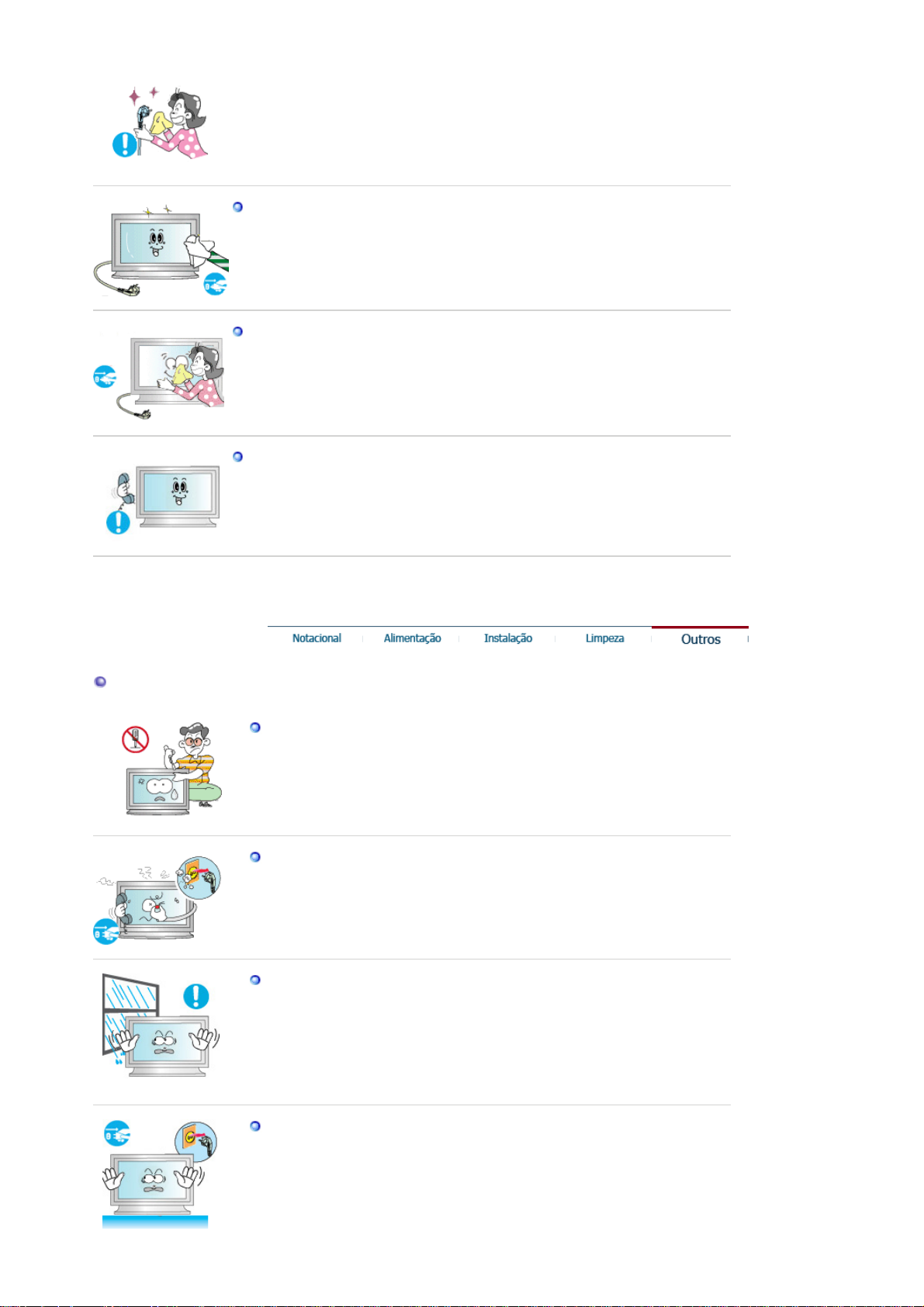
z
p
Um conector sujo pode causar choque eléctrico ou incêndio.
Desligue o cabo de alimentação da tomada antes de limpar o produto.
z
Caso contrário, pode apanhar um choque eléctrico ou provocar um incêndio.
Desligue o cabo de alimentação da tomada e utilize um pano seco e macio
para limpar o produto.
z
Não utilize quaisquer produtos químicos como cera, benzina, álcool, diluentes,
insecticida, ambientador, lubrificante ou detergente.
Contacte um Centro de Assistência ou Centro de Clientes para fins de limpeza
interior uma vez por ano.
z
Mantenha o interior do produto limpo. A poeira acumulada no interior durante
um longo período de tempo pode provocar mau funcionamento ou um
incêndio.
Outros
Não retire a tampa frontal (ou posterior).
z
Pode provocar choque eléctrico ou incêndio.
z
As reparações devem ser realizadas por técnicos qualificados.
Se o monitor não estiver a funcionar normalmente - em particular, se emitir
sons ou odores estranhos - desligue-o imediatamente e contacte um
representante autorizado ou centro de assistência.
z
Esta situação pode causar choque eléctrico ou incêndio.
Afaste o produto de locais expostos a óleo, fumo ou humidade; não instale
o produto no interior de um automóvel.
z
Isso poderá provocar um mau funcionamento, choque eléctrico ou um
incêndio.
z
De modo especial, evite utilizar o monitor perto de água ou no exterior,
oderá estar exposto a neve ou chuva.
onde
Se o monitor cair ou se a caixa ficar danificada, desligue o monitor e o fio
de alimentação.Em seguida, contacte o centro de assistência.
z
O monitor poderá funcionar incorrectamente, provocando um choque
eléctrico ou um incêndio.
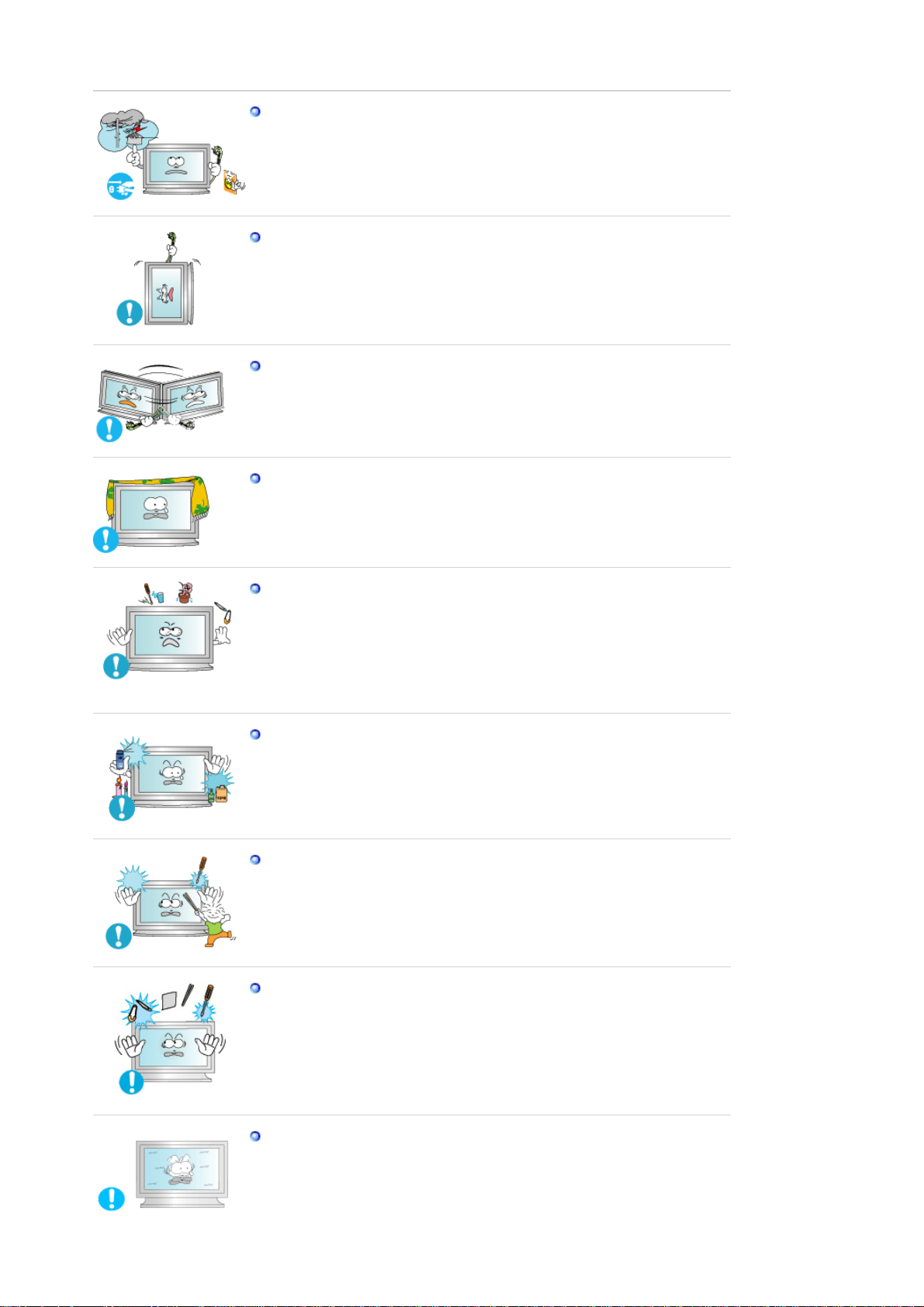
ç
Mantenha a alimentação desligada quando ocorrerem trovoadas e
relâmpagos ou quando o monitor não for utilizado durante um longo
período de tempo.
z
Caso contrário, pode provocar choque eléctrico ou incêndio.
Não tente mover o monitor puxando apenas pelo fio ou pelo cabo de sinal.
z
Pode causar avaria, choque eléctrico ou incêndio devido a danos
resultantes no cabo.
Não tente mover o monitor puxando o respectivo cabo.
z
Pode causar avaria, choque eléctrico ou incêndio devido a danos
resultantes no cabo.
Não tape as aberturas de ventilação da caixa do monitor.
z
Uma ventilação deficiente pode causar uma avaria ou incêndio.
Não coloque recipientes com água, produtos químicos ou pequenos
objectos de metal no monitor.
z
Isso poderá provocar um mau funcionamento, choque eléctrico ou um
incêndio.
z
Se uma substância estranha entrar no monitor, desligue o fio de
alimenta
ão e contacte o centro de assistência.
Afaste o produto de sprays químicos de combustão ou de substâncias
inflamáveis.
z
Pode causar explosão ou incêndio.
Nunca insira um objecto metálico nas aberturas do monitor.
z
Pode causar choque eléctrico, incêndio ou lesão.
Não introduza objectos metálicos como bastonetes, arame e verrumas nem
objectos inflamáveis como papel e fósforos nas aberturas de ventilação,
portas para auscultadores ou portas AV.
z
Pode provocar um incêndio ou choque eléctrico. Se entrar água ou alguma
substância estranha para dentro do produto, desligue-o, retire a ficha da
tomada de parede e contacto o centro de assistência.
Se olhar para um ecrã fixo durante um longo período de tempo, poderão
aparecer imagens residuais ou manchas.
z
Altere o modo para poupança de energia ou defina uma protecção de ecrã
para uma imagem em movimento quando tem de se afastar do monitor
durante um longo período de tempo.

Ajusta a resolução e frequência para os níveis adequados ao modelo.
z
Níveis de resolução e de frequência inadequados podem danificar a visão
do utilizador.
Ecrã 32 (80 cm) - 1360 X 768
Olhar continuamente para o monitor de muito perto pode provocar lesões
ópticas.
De modo a não esforçar demasiado os olhos, faça uma pausa, de pelo
menos cinco minutos, de hora a hora quando utilizar o monitor.
Não instale o produto numa superfície instável, desnivelada ou num local
sujeito a vibrações.
z
Se deixar cair o produto pode danificá-lo ou magoar-se. A utilização do
produto num local sujeito a vibrações pode reduzir a sua vida útil ou
incendiá-lo.
Quando transportar o monitor, desligue o cabo de alimentação e retire-o da
tomada. Certifique-se de que todos os cabos, incluindo o cabo da antena e
cabos que ligam a outros dispositivos, são desligados antes de mover o
monitor.
z
Falha em desligar um cabo pode danificá-lo e provocar um incêndio ou
choque eléctrico.
Este produto tem que ser transportado por mais de duas pessoas.
z
Se o produto cair pode ficar danificado ou ferir as pessoas que o
transportam.
Mantenha o produto longe do alcance de crianças para não o danificar.
z
A queda do produto pode provocar ferimentos e mesmo a morte.
Desligue o produto da tomada se não o for utilizar durante muito tempo.
z
Se não o fizer, a possível emissão de calor provocada pela sujidade
acumulada ou por um mau isolamento pode originar um choque eléctrico
ou um incêndio.
Não ponha os brinquedos preferidos das crianças (ou qualquer outro
objecto irresistível) em cima do produto.
z
As crianças podem tentar subir para cima do produto para agarrar um
objecto. E nesse caso, o produto pode cair e provocar ferimentos ou
mesmo a morte.

Quando remover as pilhas do controlo remoto, certifique-se de que estas
p
não são engolidas por crianças. Mantenha as pilhas fora do alcance de
crianças.
z
Se forem engolidas, contacte um médico imediatamente.
Quando substituir as pilhas, coloque-as na posição de polaridade +/correcta, tal como indicado no suporte das pilhas.
z
Polaridade incorrecta pode fazer com que uma pilha parta ou tenha fugas,
odendo provocar um incêndio, lesões ou contaminação (danos).
Utilize apenas pilhas do padrão especificado. Não utilize pilhas novas e
usadas em conjunto.
z
Pode fazer com que uma pilha parta ou tenha fugas, podendo provocar um
incêndio, lesões ou contaminação (danos).
A pilha (e a pilha recarregável) não são lixo comum e têm que ser
devolvidas por motivos de reciclagem. Como consumidor da pilha, o cliente
é responsável pela devolução da pilha usada ou recarregável para que seja
reciclada.
z
O cliente pode devolver a pilha usada ou recarregável a um centro de
reciclagem próximo ou a uma loja que venda o mesmo tipo de pilhas ou de
pilhas recarregáveis.

)
Certifique-se de que os seguintes artigos estão incluídos com o monitor.
Contacte um representante local para comprar itens opcionais.
Não deixe o produto no chão.
Desembalar
Monitor
Se faltar um artigo ontacte o seu representante.
Manual
Cabo
Guia de Instalação
Rápida
Cartão de garantia
(não está disponível em todos os
locais
Manual do utilizador, software
MDC, software Natural Color

)
p
)
f
í
Vendido em se
Cabo de sinal (D-Sub de 15
arado
Kit de montagem na parede Conjunto de altifalantes Kit de suporte
Cabo DVI
pinos
Cabo de alimentação Cabo dos altifalantes
Outros
Controlo remoto Pilhas (AAA X 2
Ficha do adaptador BNC-
RCA
Suporte temporário
Cobertura do ori
cio
Parte frontal
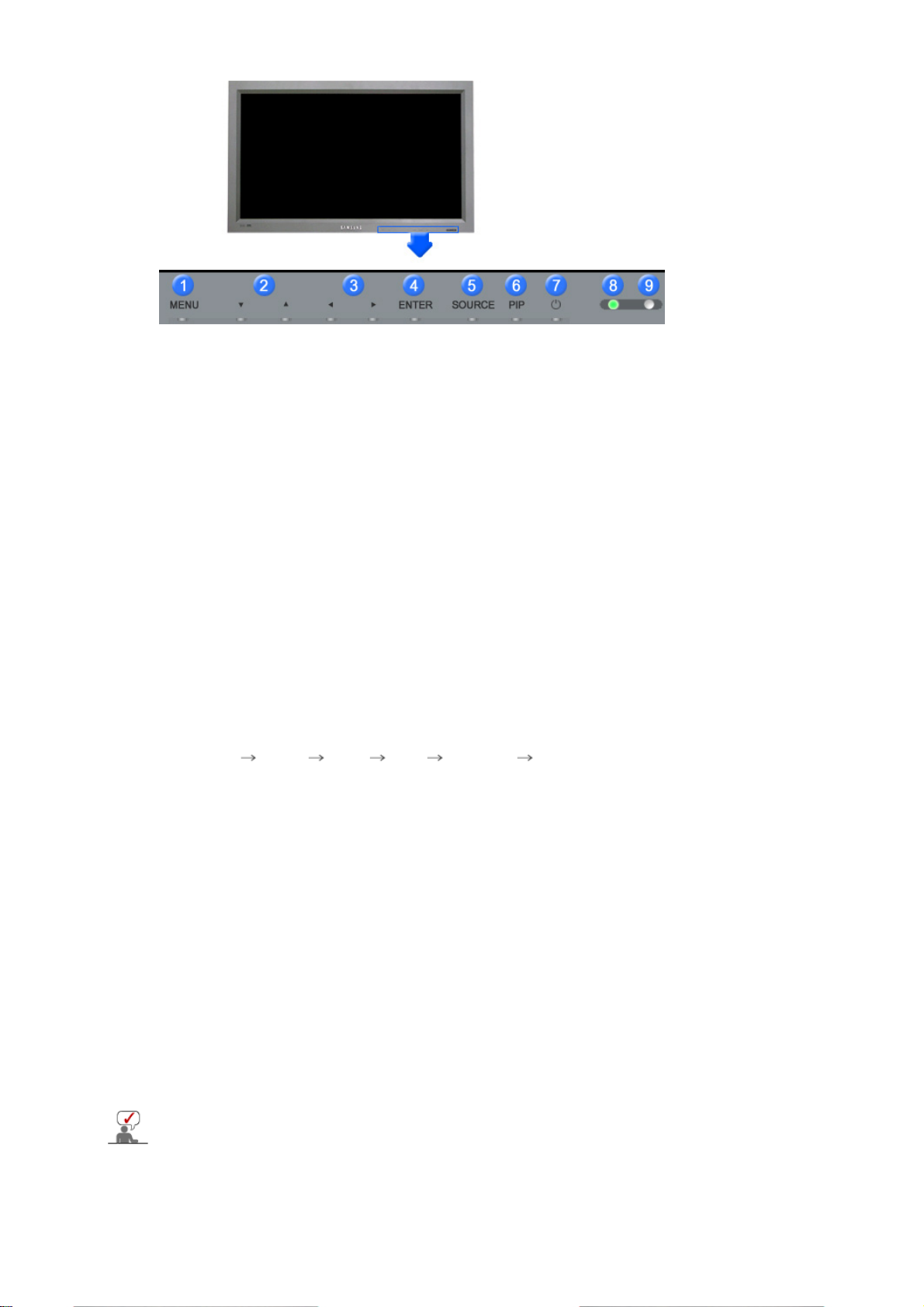
1. MENU 6. PIP
2. Botão Para cima-para baixo 7. Botão de ligar e desliga
3. Botão esquerda-direita / Botão
Volume
4. ENTER 9. Sensor de controlo remoto
5. SOURCE
1. MENU
Abre o menu OSD. Também utilizado para sair do menu OSD ou regressar ao menu
anterior.
2. Botão Para cima-para baixo
Move de um item de menu para outro na vertical ou ajusta os valores de menu
seleccionados.
3. Botão esquerda-direita / Botão Volume
Move de um item de menu para outro na horizontal ou ajusta os valores de menu
seleccionados. Também ajusta o volume de áudio.
4. ENTER
Utilizado para seleccionar o menu OSD [Sair].
5. SOURCE
Passa do modo de PC para o modo Vídeo.
Para alternar entres os modos de ecrã:
[PC] [BNC] [DVI] [AV] [S-VIDEO] [Komp.]
>>Clique aqui para visualizar um clip de animação.
6. PIP
Prima este botão para controlar a janela PIP.
Não é possível sobrepor mais do que uma imagem PIP no ecrã porque o BNC e o
componente utilizam o mesmo terminal.
>>Clique aqui para visualizar um clip de animação.
• PC / DVI : AV / S-Vídeo / Componente Modo
• BNC : AV / S-Vídeo Modo
• AV / S-Vídeo : PC / BNC / DVI Modo
• Componente : PC / DVI Modo
7. Botão de ligar e desliga
Utilize este botão para ligar e desligar o monitor.
8. Indicador Alimentação
Acende-se quando desliga a alimentação.
9. Sensor de controlo remoto
Direccione o controlo remoto para este ponto no monitor.
Consulte a secção PowerSaver do manual para obter mais informação sobre as funções de
poupança de energia. Para poupar energia, desligue o monitor quando não necessita dele ou
quando o abandona durante longos períodos de tempo.
8. Indicador de energia
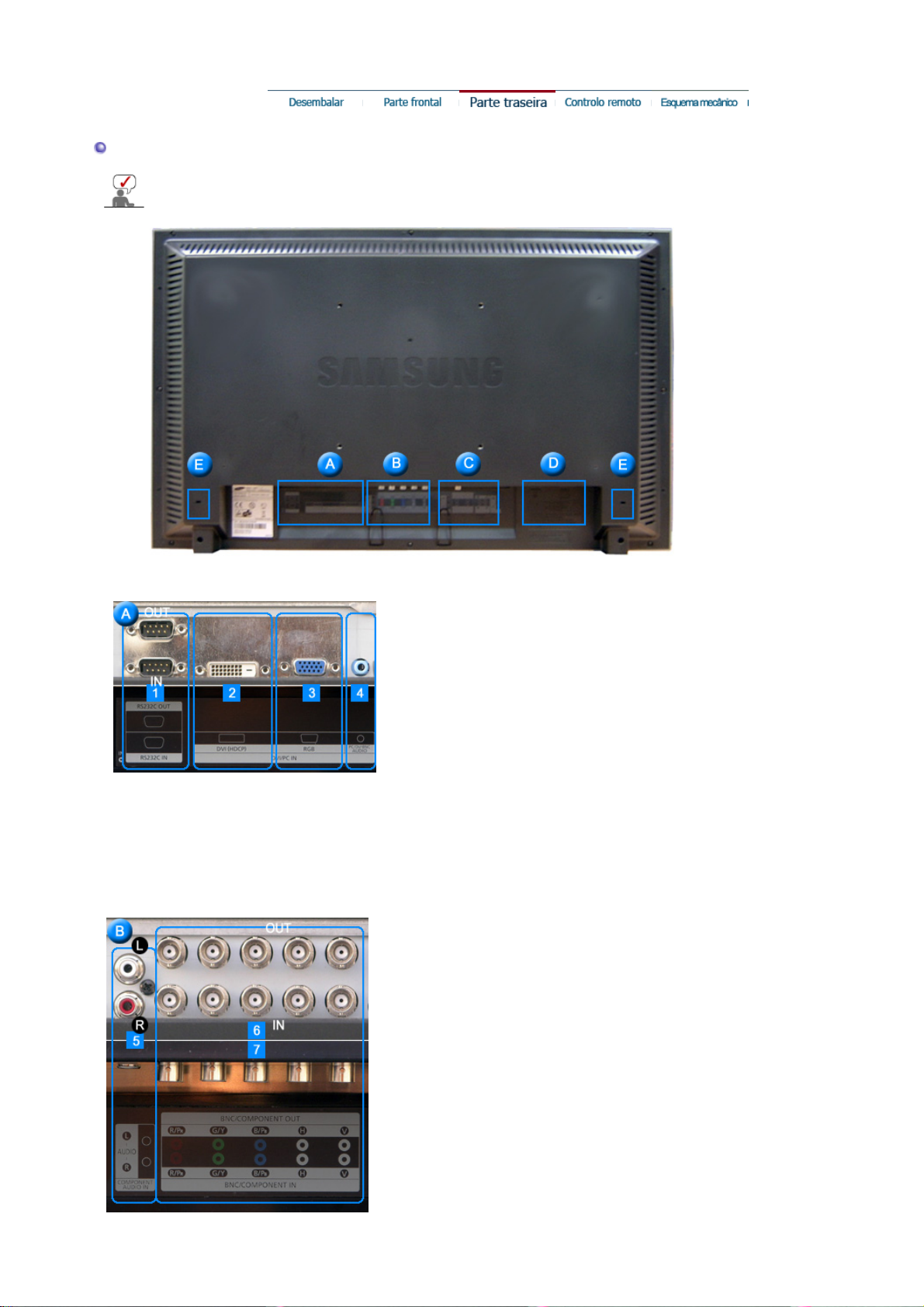
Parte traseira
Para obter informações detalhadas relativamente às ligações de cabos, consulte Ligação do
monitor em Configuração.
O aspecto posterior do monitor pode variar ligeiramente dependendo do modelo do monitor.
1. RS232C OUT/IN (Porta série RS232C) : Porta de programa MDC (Controlo de dispositivo
múltiplo)
2. DVI IN(HDCP) (Terminal de ligação de vídeo PC)
: Modo DVI - Utilizar o conector DVI-D para DVI-D (PC digital)
3. PC IN(RGB) (Terminal de ligação de vídeo PC)
: Modo PC - Utilizar o conector D-Sub com 15 pinos (PC analógico)
4. PC/DVI/BNC AUDIO IN (Terminal de ligação áudio PC/DVI/BNC (Entrada))

5. COMPONENT AUDIO IN [L-AUDIO-R] (Terminal de ligação áudio componentes
(Entrada))
6. BNC/COMPONENT OUT (Terminal de ligação de vídeo BNC / Terminal de ligação de
componentes(Saída))
- BNC (PC analógico) Ligação: a ligar porta R, G, B, H, V
R
B
- Ligação de componentes: a ligar porta P
, Y, P
7. BNC/COMPONENT IN (Terminal de ligação de vídeo BNC / Terminal de ligação de
componentes(Entrada))
8. AV AUDIO IN [L-AUDIO-R](Terminal de ligação de áudio de MONITOR (Entrada))
9. AV OUT [VIDEO](Terminal de ligação de vídeo) : Modo de AV (Saída)
10. AV IN [VIDEO](Terminal de ligação de vídeo) (Entrada)
11. AV OUT [S-VIDEO](Terminal de ligação de S-vídeo) : Modo de S-vídeo (Saída)
12. AV IN [S-VIDEO](Terminal de ligação de S-vídeo) (Entrada)
13. EXT SPEAKER(8 Ω) (Terminal de ligação áudio Digital (8 Ω))
14. MONITOR OUT [L-AUDIO-R](Terminal de ligação de áudio de MONITOR (Saída))
- MONITOR OUT: para ligação com PC, DVI, BNC
O número do monitor que pode ser ligado ao 'loopout' pode ser diferente
consoante o cabo, fonte de sinal, etc.
É possível ligar dez monitores se se utilizar um cabo em que não há degradação
nem fonte de sinal.
15. POWER S/W
(Interruptor de alimentação
ligada/desligada): liga e desliga o monitor.
16. POWER IN
(Porta de alimentação): cabo de alimentação;
para ligar ao monitor e a uma tomada de
parede.
17. Bloqueio Kensington
O dispositivo de bloqueio Kensington serve
para 'fixar' fisicamente o sistema quando o
utilizar num local público.
(O dispositivo de bloqueio tem que ser
adquirido separadamente. )
Para saber como utilizar um dispositivo de
bloqueio, contacte o vendedor a quem o
adquiriu.
Para obter informações detalhadas relativamente às ligações de cabos, consulte Ligação do
monitorem Configuração.

q
Controlo remoto
O desempenho do controlo remoto pode ser afectado por um aparelho de TV ou outros dispositivos
electrónicos a funcionar junto do monitor, provocando um funcionamento incorrecto devido à
interferência com a fre
10. MENU
11. ENTER
12. PRE-CH
13. CH/PAGE
14. SOURCE
15. INFO
16. EXIT
17. Botões Para Cima-Para Baixo, Esquerdo-Direito
18. P.MODE (M/B)
19. STILL
20. BBE
21. MTS
22. PIP
23. SOURCE
24. SIZE
25. SWAP
26.
27.
28.
29.
uência.
1. ON / OFF
2. MAGICNET
3. MDC
4. LOCK
5. Botões de MagicNet
6. +100
7. VOL
8. MUTE
9. AUTO
1.ON / OFF
Utilize este botão para ligar e desligar o monitor.
2.MAGICNET
Botão de iniciação rápida do MagicNet.
- A funcionalidade não está disponível para este monitor.
3.MDC
Botão de iniciação rápida do MDC.

4.LOCK
Este botão activa ou desactiva todas as teclas de função do telecomando e do monitor à
excepção de POWER e LOCK.
5.Botões de MagicNet
- Utilize estes botões para MagicNet.
z
Alfabeto/Número: Utilize os botões quando introduzir um endereço de website.
z
DEL: Utilize para Back Space (Retrocesso).
z
SYMBOL: Utilize para introduzir sinais.(.O_-:/)
z
ENTER: Utilize para introduzir.
- A funcionalidade não está disponível para este monitor.
6.+100
Premir para seleccionar canais superiores a 100.
Por exemplo, para seleccionar 121, prima "+100", em seguida, prima "2" e "1".
- A funcionalidade não está disponível para este monitor.
7.VOL
Também ajusta o volume de áudio.
>>Clique aqui para visualizar um clip de animação.
8.MUTE
Efectua uma pausa (silencia) a saída de áudio temporariamente.
O áudio recomeça se o botão Sem som ou - VOL + for premido no modo Sem som.
9.AUTO
Ajusta a apresentação do ecrã automaticamente.(PC)
10.MENU
Use this button to open the OSD and activate a highlighted menu item.
11.ENTER
Utilizado para seleccionar o menu OSD [Sair].
12.PRE-CH
Move-se de um item de menu para outro na vertical ou ajusta valores de menu
seleccionados.
- A funcionalidade não está disponível para este monitor.
13.CH/PAGE
No modo TV, selecciona canais de TV.
- A funcionalidade não está disponível para este monitor.
14.SOURCE
Passa do modo de PC para o modo Vídeo.
15.INFO
As informações sobre a imagem actual são apresentadas no canto superior esquerdo.
16.EXIT
Sai ou fecha o ecrã de menu.
17.Botões Para Cima-Para Baixo, Esquerdo-Direito
Desloca-se de um item de menu para outro na horizontal, na vertical ou ajusta os valores de
menu seleccionados.
18.P.MODE (M/B)
Quando prime este botão, é apresentado o modo de áudio actual no canto inferior esquerdo
do ecrã.
AV / S-Video / Komp. Mode : P.MODE
The Monitor has four automatic picture settings that are preset at the factory.
( Dynamisch Standard Film Benutzerdef. )
PC/DVI/BNC : M/B ( MagicBright™ )
MagicBright refere-se a uma nova funcionalidade do monitor que proporciona uma
qualidade de apresentação no ecrã duas vezes melhor em termos de brilho e de nitidez do
que a dos monitores existentes. Estão actualmente disponíveis seis modos diferentes. Cada
modo tem o respectivo valor de brilho pré-configurado. Pode seleccionar facilmente uma de
seis definições, bastando premir o botão de controlo MagicBright™.
( Unterhalt. Internet Text Benutzerdef. )

19.STILL
j
Prima o botão uma vez para fixar o ecrã. Prima-o novamente para remover essa definição.
20.BBE
Recria o som natural e melhora a clareza de som através do aumento de gamas de
frequência altas e baixas. Como resultado, os sons mais elevados são mais claros,
brilhantes e com um nível superior de detalhes, enquanto que os sons baixos são bem
definidos e harmonicamente avançados.
21.MTS
Alterna entre MONO/STEREO (Estéreo), DUAL 1/DUAL 2 e MONO/NICAM MONO/NICAM
STEREO (Estéreo).
- A funcionalidade não está disponível para este monitor.
22.PIP
Prima este botão para controlar a janela PIP.
23.SOURCE
Sempre que premir o botão, selecciona a origem Vídeo.(PIP)
24.SIZE
Prima para alterar o tamanho do ecrã.
25.SWAP
Trocar o conteúdo de PIP e da imagem principal.
A imagem da janela PIP aparece no ecrã principal e a imagem do ecrã principal aparece na
anela PIP.
26.
Rebobinar
27.
Parar
28.
Reproduzir/Pausa
29.
Avanço rápido
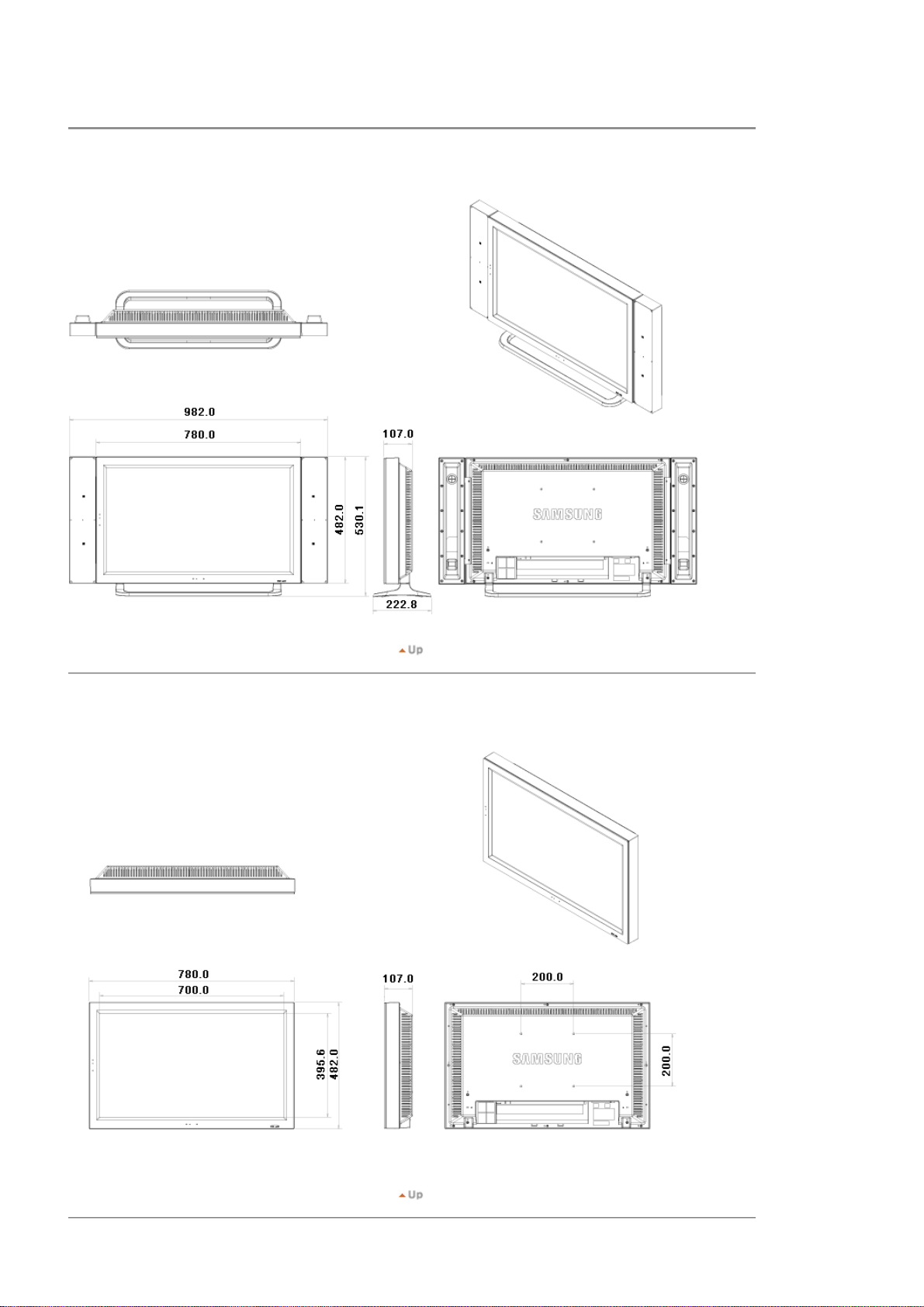
Esquema mecânico | Frente do monitor | Base | Altifalante | Como instalar o suporte VESA | Instalação do suporte para
montagem na parede
1. Esquema mecânico
2. Frente do monitor

3. Base
4. Altifalante
5. Como instalar o suporte VESA
Quando instalar VESA, não se esqueça de respeitar as normas VESA internacionais.
z
Como adquirir o suporte VESA e o manual de instalação : Para fazer uma encomenda, contacte o distribuidor
z
Samsung mais próximo da sua zona. Depois de encomendar, receberá uma visita dos nossos profissionais de
assistência que lhe instalarão o suporte.
São precisas pelo menos 2 pessoas para transportar o monitor LCD.
z
A Samsung não se responsabiliza por quaisquer danos no produto ou ferimentos provocados por uma instalação
z
feita pelo próprio cliente.

Dimensões
Para fixar o suporte à parede, utilize somente parafusos com 6 mm de diâmetro e 8 a 12 mm de
comprimento.
6. Instalação do suporte para montagem na parede
A instalação do suporte para montagem na parede tem de ser feita por um técnico.
z
A Samsung Electronics não se responsabiliza por quaisquer danos no produto nem por quaisquer ferimentos
z
provocados por uma instalação feita pelo próprio cliente.
Este produto só pode ser instalado em paredes de cimento. As paredes de gesso ou de madeira não aguentam o
z
peso do produto.
Componentes (Vendido em separado)
Utilize apenas os componentes e acessórios enviados com o produto.
Suporte de
A
parede
Suporte
B
Como instalar o suporte de montagem na parede
1.
1. Marque a localização do orifício na parede.
2. Faça um furo com 35 mm de profundidade no local marcado.
3. Fixe as âncoras F em cada orifício na parede.
4. Depois de colocar as buchas F no suporteA, utilize parafusos de
madeira
para fixar o suporte A à parede.
D
Parafuso:
C
8EA
Parafuso:
D
3EA
Parafuso de
E
madeira: 7EA
F
Âncora:
7EA
G
Manual de
instalação
Se o suporte não ficar correctamente fixo na parede, a monitor
de LCD pode cair.
1. Desligue o aparelho e o cabo da alimentação da tomada.
2.
2. Coloque o aparelho de monitor virado para baixo sobre um pano ou colchão macio numa mesa.
3. Aperte os suportes na B parte de trás do aparelho de monitor e aperte os parafusos C.
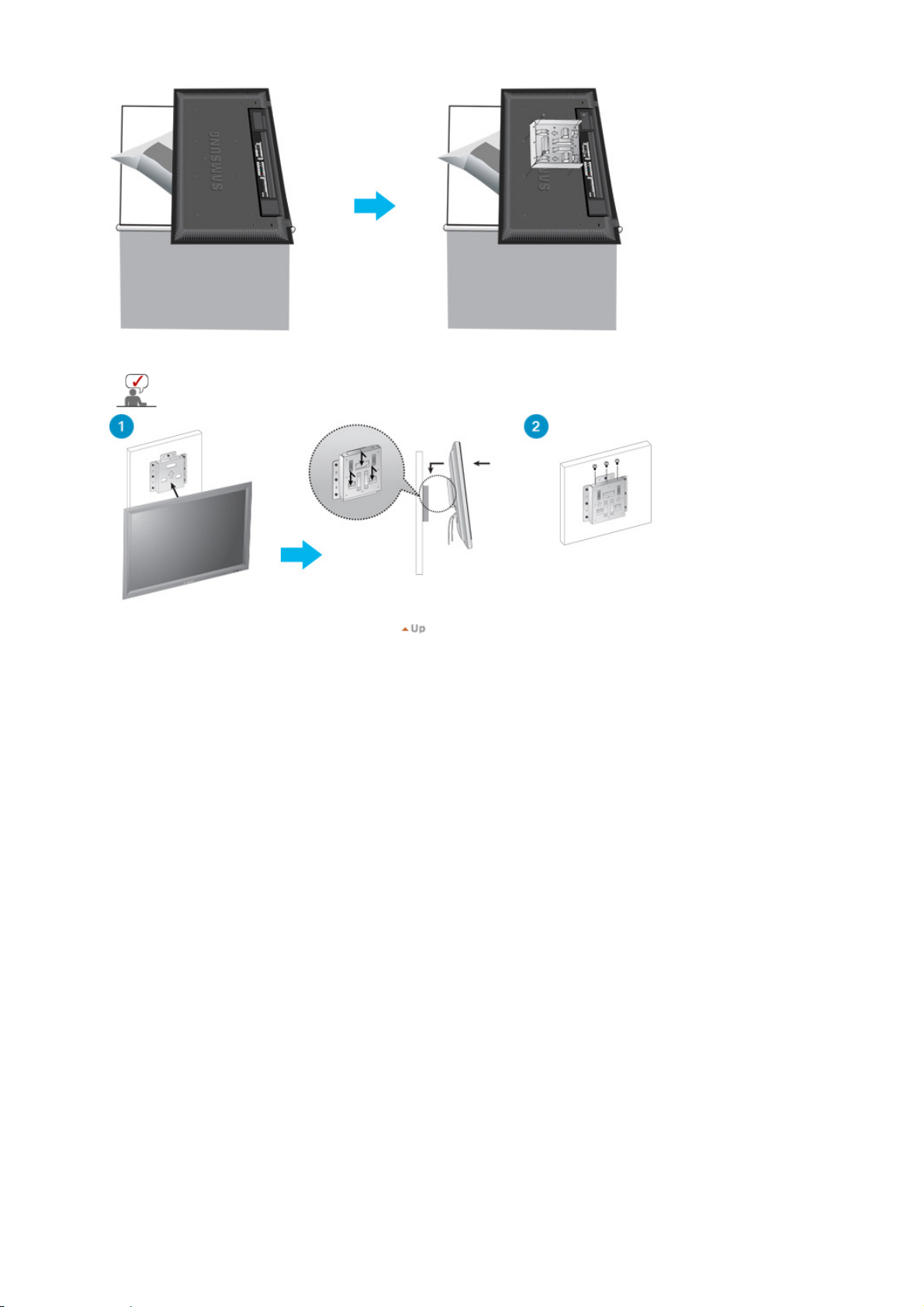
1. Insira 3 Ganchos do suporte B nas ranhuras do suporte de parede A.
3.
2. Fixe o suporte B e o suporte de pared A com parafusos D.
ligue os cabos ao televisor antes de montá- lo na parede.

Instalar kit de suporte
Só deverão ser utilizados os parafusos fornecidos.
A Samsung Electronics não se responsabiliza por danos provocados pela utilização de uma base
que não a especificada.
1. Instalar o Semi-suporte
Suporte esquerdo Suporte direito
Vire a etiqueta "CAUTION".
1. Uma 'Protecção-cobertura' é utilizada para proteger o orifício na parte inferior do monitor, onde
osuporte é inserido. Certifique-se de que remove a 'Protecção-cobertura' quando fixar o semi-suporte
fornecido ou o kit de suporte (vendido em separado) e tape o orifício utilizando a cobertura do orifício
quando fixar o kit de montagem à parede.

2. Monte os suportes esquerdo e direito respectivamente.
3. Coloque o suporte no orifício na parte inferior do monitor Insira o parafuso no orifício indicado e
aperte. (M4 × 15)
Este suporte foi originalmente concebido para ajustar o ângulo do ecrã. E a empresa não é
responsável por qualquer problema causado pela utilização do suporte. Nunca utilize o produto
como suporte de outro objecto.
2. Instalar kit de suporte (vendido em separado) )
1. Uma 'Protecção-cobertura' é utilizada para proteger o orifício na parte inferior do monitor, onde
osuporte é inserido. Certifique-se de que remove a 'Protecção-cobertura' quando fixar o semisuporte fornecido ou o kit de suporte (vendido em separado) e tape o orifício utilizando a cobertura
do orifício quando fixar o kit de montagem à parede.
2. Certifique-se de que coloca as peças na direcção correcta e no local correcto. (M4 × 15)
3. Coloque o suporte no orifício na parte inferior do monitor
4. Insert screw into the hole indicated and tighten. (M4 × L15)
Dispositivos de entrada AV, tais como DVDs, videogravadores ou cãmaras, assim como o
computador, podem estar ligados ao monitor. Para obter informações detalhadas sobre como ligar
dispositivos de entrada AV, consulte Controlos do utilizador em Ajustar o monitor.
Ligar a um computador | Ligar a um videogravador | Ligar a um leitor de DVD | Ligar uma câmara
Ligar um dispositivo de descodificação e conversão de sinal (set top box) DTV | Ligar os altifalantes | Ligar a
um Sistema de Áudio
1. Ligar a um computador

1. Ligue o cabo de alimentação do monitor à porta de alimentação situada na parte de trás do monitor.
Trun on power switch.
2. Existem 3 formas de ligar o cabo de sinal ao monitor. Seleccione uma das seguintes :
2-1. Utilizar o conector D-sub (analógico) na placa de vídeo.
Ligue o cabo de sinal à porta RGB de 15 pinos na parte de trás do monitor.
2-2. Utilizar o conector DVI (digital) na placa de vídeo.
Ligue o cabo DVI à porta DVI(HDCP) na parte de trás do monitor.
2-3. Utilizar o conector BNC (analógico) na placa de vídeo.
Ligue o cabo Ligue o cabo BNC à porta DVI na parte de trás do Monitor. à BNC/COMPONENT
IN: a ligar porta R, G, B, H, V na parte de trás do Monitor.
O cabo DVI ou BNC é opcional.

3. Ligue aqui um cabo para a entrada do som da placa de som do computador.
4. Ligue o computador e o monitor.
Contacte um centro de serviços to buy optional items.
2. Ligar a um videogravador
1. Dispositivos de entrada AV, tais como videogravadores ou cãmaras são ligados ao terminal AV IN
[VIDEO] ou AV IN [S-VIDEO] do monitor utilizando o cabo S-VHS ou BNC.
O cabo S-VHS ou BNC é opcional.
2. Ligue os terminais Audio (L) e Audio (R) de um videogravador ou cãmaras aos terminais de entrada
de áudio L e R utilizando cabos de áudio.
3. Seleccione AV ou S-Vídeo que esteja ligado a um videogravador ou cãmaras utilizando o botão
Source [Fonte] na parte frontal do monitor.
4. Em seguida, inicie o videogravador ou câmara com um cassete inserida.
3. Ligar a um leitor de DVD
1. Ligue um conjunto de cabos de áudio entre as fichas COMPONENT AUDIO IN [L-AUDIO-R] no
monitor e as fichas AUDIO OUT no leitor de DVD.
2. Ligue um cabo de vídeo entre as fichas BNC/COMPONENT IN - a ligar porta P
R
as fichas P
, Y, PB no leitor de DVD.
R, Y, PB no monitor e

Component cable is optional.
3. Seleccione Component que esteja ligado a um DVD utilizando o botão Source [Fonte] na parte
frontal do monitor.
4. Em seguida, inicie o DVDa com um cassete inserida.
Para obter uma explicação sobre o vídeo Component, consulte o manual do proprietário do leitor de
DVD.
4. Ligar uma câmara
1. Localize as fichas de saída A/V na câmara. Encontram-se normalmente na parte lateral ou
posterior da câmara.
Ligue um conjunto de cabos de áudio entre as tomadas AUDIO OUTPUT na câmara e as tomadas
AV AUDIO IN [L-AUDIO-R] no monitor.
2. Ligue um cabo de vídeo entre a tomadas AV IN [VIDEO] na câmara e a tomada VIDEO no monitor.
3. Seleccione AV que esteja ligado a uma câmara o botão Source [Fonte] na parte frontal do monitor.
4. Em seguida, inicie câmara com um cassete inserida.
Os cabos de áudio-vídeo aqui apresentados são normalmente incluídos com uma câmara. (Se isso
não se verificar, contacte uma loja de equipamento electrónico local.) Se a sua câmara for estéreo,
vai necessitar de um conjunto de dois cabos.
5. Ligar um dispositivo de descodificação e conversão de sinal (set top box) DTV
Seguem-se as ligações de um dispositivo de descodificação e conversão de sinal (set top box).

1. Ligue um conjunto de cabos de áudio entre as tomadas COMPONENT AUDIO IN [L-AUDIO-R] no
monitor e as tomadas AUDIO OUT no dispositivo de descodificação e conversão de sinal (set top
box).
R
2. Ligue um cabo de vídeo entre as tomadas BNC/COMPONENT IN - a ligar porta P
monitor e as tomadas P
R
, Y, PB no dispositivo de descodificação e conversão de sinal (set top
, Y, PB no
box).
3. Seleccione Component que esteja ligado a um dispositivo de descodificação e conversão de sinal
(set top box) DTV o botão Source [Fonte] na parte frontal do monitor.
Para obter uma explicação sobre o vídeo Component, consulte o manual de proprietário do
dispositivo de descodificação e conversão de sinal (set top box).
6. Ligar os altifalantes
1. Fixe o SET [Aparelho] e o altifalante utilizando os parafusos.
* Monte o conjunto do altifalante sem o respectivo suporte.
2. Ligue o cabo de ligação do altifalante entre a tomada de ligação do altifalante na parte de trás do
SET [Aparelho] e a tomada de ligação do altifalante na parte de trás do mesmo.
Não mova o SET [Aparelho] segurando o altifalante quando o SET [Aparelho] estiver ligado ao

altifalante. O suporte do altifalante para ligar este ao SET [Aparelho] pode estar danificado.
7. Ligar a um Sistema de Áudio
1. Ligue um conjunto de cabos de áudio entre as tomadas AUX L, R no AUDIO SYSTEM e as
tomadas MONITOR IN [L-AUDIO-R] no monitor.
1. Introdução
2. Início :
Ecrã principal | Definição de portas |
3. Controlo de alimentação
4. Controlo de origem de entrada
5. Controlo de tamanho da imagem :
PC, BNC, DVI |
AV, S-Video, Component, DVI(HDCP)
1. Introdução
6. Controlo de hora
7. Controlo PIP :
Tamanho PIP| Origem PIP
8. Controlo de definições :
Imagem | Imagem PC | Audio | Image Lock |
9. Controlo de manutenção - Controlo de lâmpada
10.Controlo de manutenção - Scroll
11.Controlo de manutenção - Video Wall
12.Resolução de problemas
Valor de definições apresentado no modo de
13.
apresentação múltipla

Um Multiple Display Control(MDC) [Controlo de Apresentação Múltipla ] é uma aplicação que permite a
utilização de vários monitores com um computador de forma fácil e em simultâneo. RS-232C, uma norma de
comunicação série, é utilizada para a comunicação entre um computador e um monitor. Deste modo, deve
ser ligado um cabo série entre a porta série num computador e a porta série num monitor.
2. Início - Ecrã principal
Clique em Iniciar > Programas > Multiple Display Control para iniciar o programa.
Seleccione um conjunto para ver o volume do conjunto seleccionado no controlo de regulação.

Ícones principais Botão de selecção
Remocon Grelha de informações
Safety Lock Selecção de monitor
Port Selection Ferramentas de controlo
1. Utilize os ecrãs principais para alternar entre cada ecrã.
2. Permite-lhe activar ou desactivar a função de recepção do sinal de controlo remoto da unidade de monitor.
3. Define a função Lock (Bloqueio).
4. A definição da porta série do PC pode mudar. O valor original é COM1.
5. Clique em Select All [Seleccionar tudo] ou Clear [Limpar] para eliminar todos os monitores seleccionados.
6. Utilize Grid [Grelha] para visualizar informações breves sobre o monitor seleccionado.
7. Seleccione um monitor em Display Selection [Selecção de monitor].
8. Utilize Control Tools [Ferramentas de controlo] para controlar os monitores.
A função Enable/Disable [Activar/Desactivar] do controlo remoto funciona independentemente da
alimentação estar On/Off [Ligada/Desligada], e isto aplica-se a todos os monitores ligados ao MDC
No entanto, independentemente do estado no momento em que o MDC é encerrado, a função de
recepção do sinal de controlo remoto de todos os monitores é definida para Enable [Activar] quando
o MDC é encerrado.
2. Início - Definição de portas
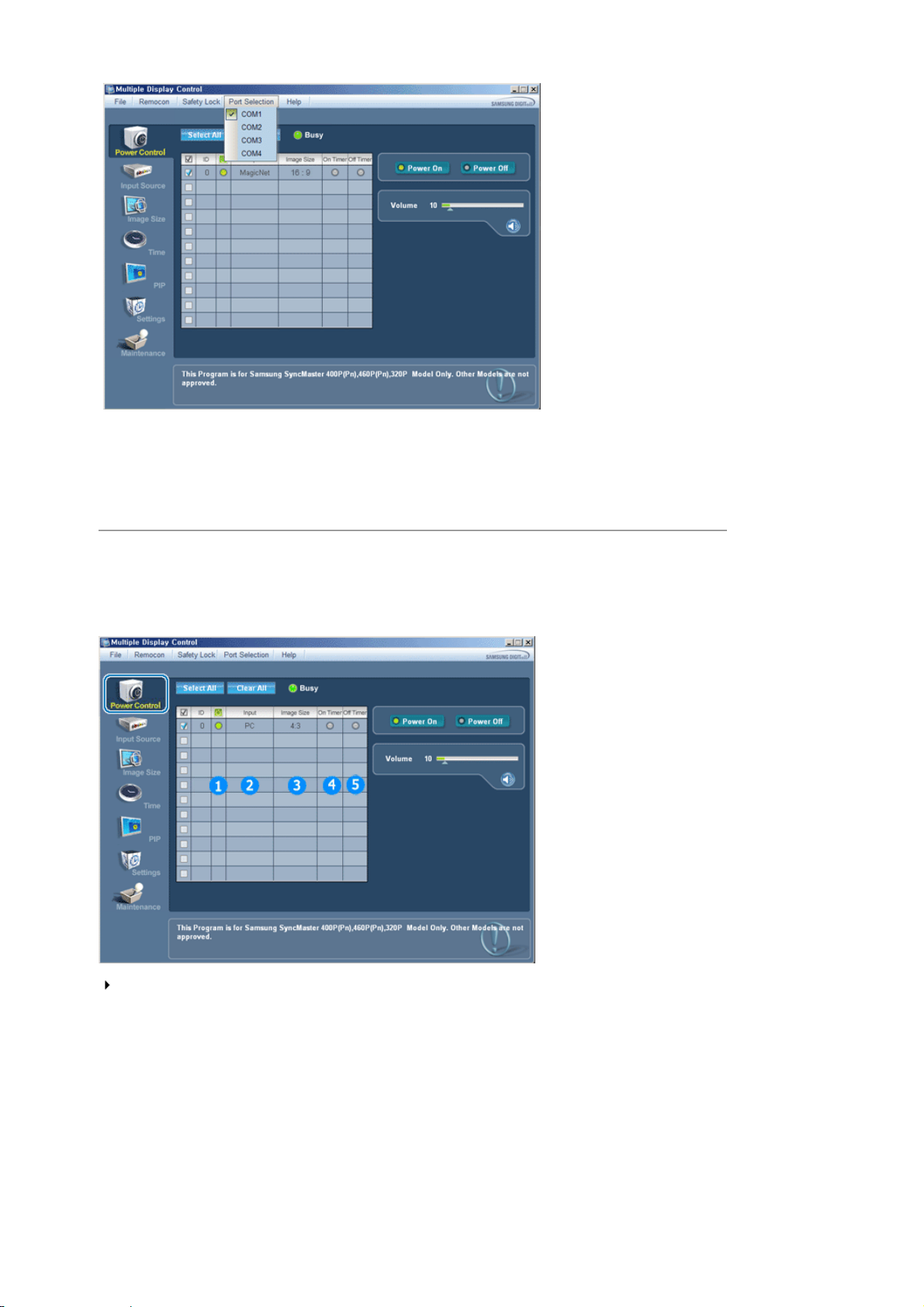
1. O controlo de apresentação múltipla está originalmente definido como COM1.
2. Se outra porta que não a COM1 estiver a ser utilizada, poderá seleccionar da COM1 até à COM4 no menu
de selecção de portas.
3. Se o nome exacto da porta que está ligada ao monitor utilizando um cabo série não for seleccionado, a
comunicação não estará disponível.
4. A porta seleccionada é memorizada no programa e também se utiliza para o programa seguinte.
3. Controlo de alimentação
1. Clique em Power Control [Controlo de alimentação], um dos ícones principais, sendo apresentado o
respectivo ecrã.
Info Grid [Grelha de informações] mostra algumas informações básicas necessárias ao Power Control
[Controlo de alimentação].
1) Power Status (Estado de alimentação)
2) Input Source (Origem de entrada)
3) Image Size
4) On Timer Status (Estado do temporizador activo)
5) Off Timer Status (Estado do temporizador desactivado)
2. Utilize o botão Select All [Seleccionar tudo] ou Check Box [Marcar caixa] para seleccionar um monitor a
controlar.
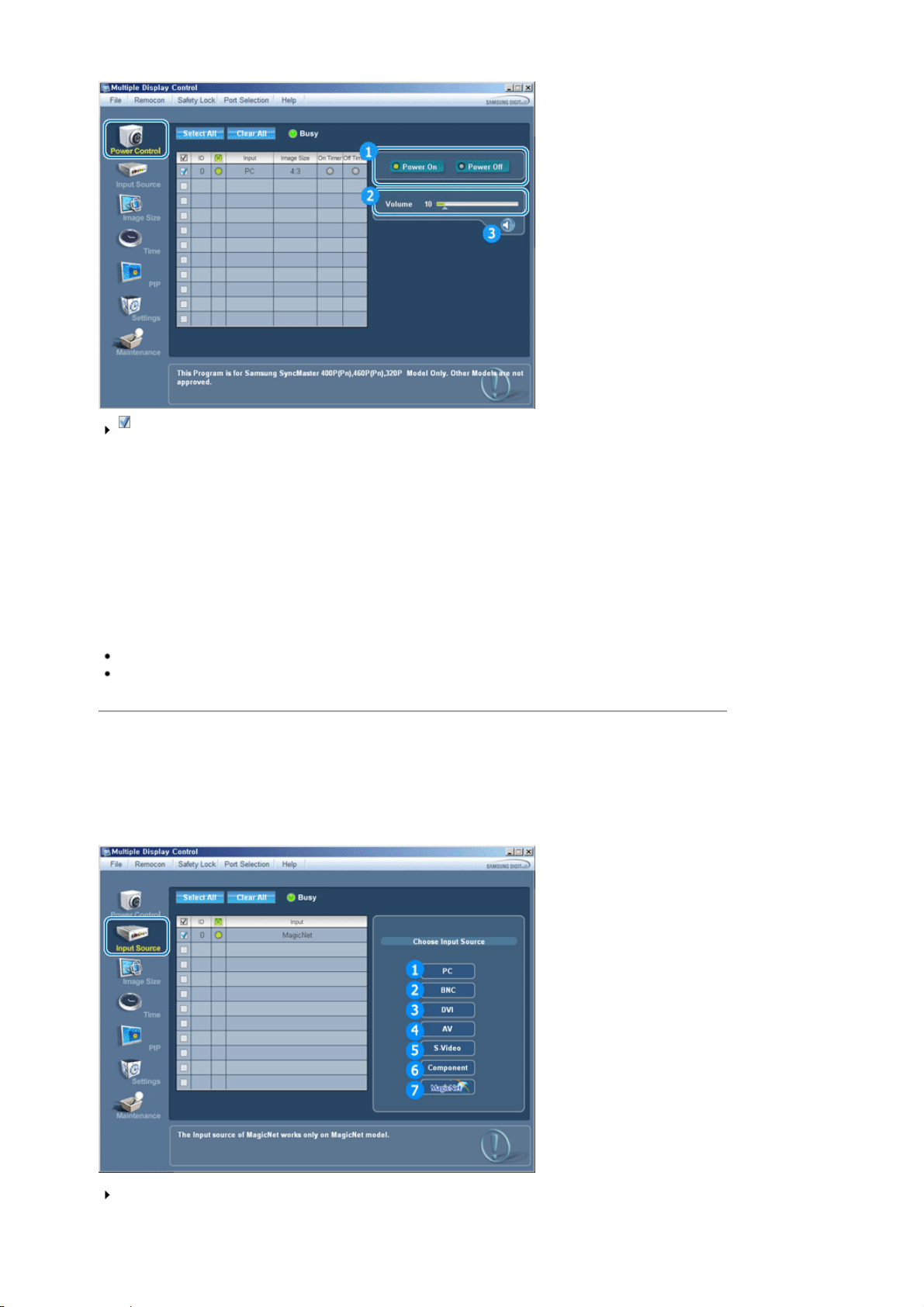
Power Control [Controlo de alimentação] permite controlar algumas das funções do monitor
seleccionado.
1) Power On/Off [Alimentação ligada/desligada]
- Liga/desliga a alimentação do monitor seleccionado.
2) Volume Control [Controlo de volume]
- Controla o nível de volume do monitor seleccionado. Recebe o valor de volume do monitor
seleccionado a partir das definições e apresenta-o no controlo de regulação. (Quando cancela a
selecção ou escolhe Select All [Seleccionar tudo], o valor regressa à predefinição, 10)
3) Mute On/Off [Activar/desactivar Sem som]
- Activa/desactiva o som do monitor seleccionado. Quando seleccionar um monitor de cada vez, se o
monitor seleccionado já estiver definido como MUTE, terá de marcar o monitor MUTE. (Se optar por
cancelar as seleccões ou seleccionar o botão Select All [Seleccionar tudo], o valor regressa à
predefinição.)
Power Control aplica-se a todos os monitores.
As funções Volume e Mute [Sem som] estão apenas disponíveis para os monitores com o estado
de alimentação ON [Activo].
4. Controlo de origem de entrada
1. Clique em Input Source [Origem de entrada], um dos controlos principais, para visualizar o respectivo
ecrã.
Clique em Select All [Seleccionar tudo] ou utilize Check Box [Seleccionar caixa] para seleccionar um
monitor a apresentar.
Info Grid [Grelha de informações] mostra algumas informações básicas necessárias para o controlo de
origem de entrada.
PC
1)
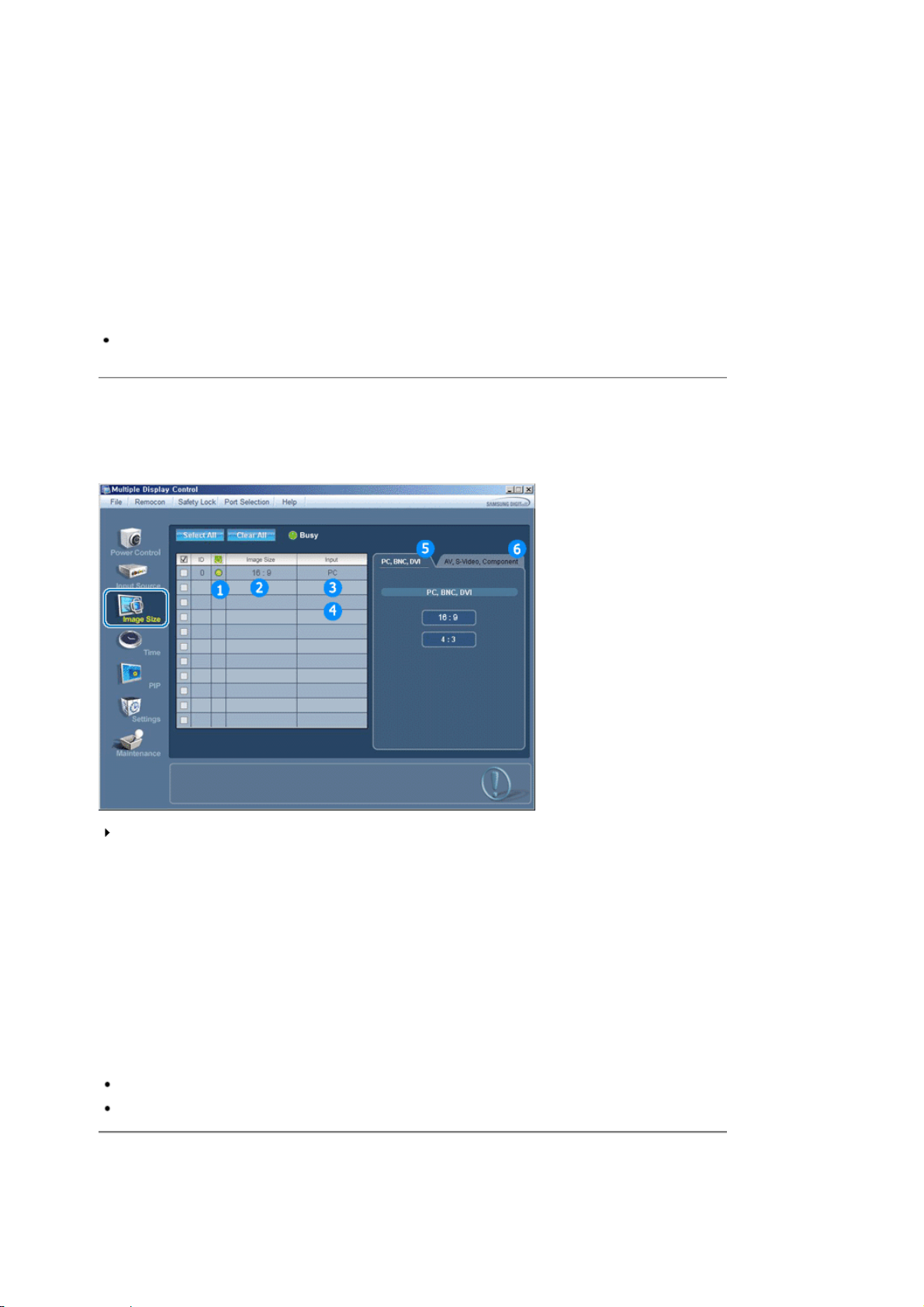
- Altera a origem de entrada do monitor seleccionado para PC.
A
A
g
2) BNC
- Altera a origem de entrada do monitor seleccionado para BNC.
3) DVI
- Altera a origem de entrada do monitor seleccionado para DVI.
4) AV
-
ltera a origem de entrada do monitor seleccionado para AV.
5) S-Video
- Altera a origem de entrada do monitor seleccionado para S-Video.
6) Component
-
ltera a origem de entrada do monitor seleccionado para Component.
7) MagicNet
- A fonte de entrada de MagicNet só funciona no modelo MagicNet.
Input Source Control aplica-se apenas disponível para os monitores cujo estado de alimentação
seja ON [ligado].
5. Controlo de tamanho da imagem - PC, BNC, DVI
1. Clique em Image Size [Tamanho da imagem] dos ícones principais e o ecrã de controlo Image Size é
apresentado.
Info Grid [Grelha de informações] mostra algumas informações básicas necessárias ao Image Size
Control [Controlo de tamanho de imagem].
1) Power [Alimentação]
- Mostra o estado de alimentação do monitor actual.
2) Image Size
- Mostra o tamanho da imagem actual do ecrã seleccionado.
3) Input Source [Origem de entrada]
- Mostra a origem de entrada actual do monitor que está a ser utilizado.
4) Info Grid [Grelha de informações] apresenta apenas os ecrãs cuja origem de entrada é PC,BNC,DVI .
5) Quando clica em Image Size [Tamanho de imagem], os separadores PC, BNC, DVI são apresentados.
- O botão Image Size Control [Controlo de tamanho de imagem] controla o tamanho de imagem
disponível para PC, BNC, DVI.
6) Clique em AV, S-VIDEO, no separador Component [Componente] para controlar o tamanho de ima
origem de entrada respectiva.
O controlo de tamanho de imagem está apenas disponível para os monitores cujo estado de
alimentação seja ON [ligado].
A fonte de entrada de MagicNet só funciona no modelo MagicNet.
5. Controlo de tamanho da imagem - AV, S-Video, Component, DVI(HDCP)
1.
Clique em Image Size [Tamanho da imagem] dos ícones principais e o ecrã de controlo Image Size é
em da

apresentado.
(
Info Grid [Grelha de informações] mostra algumas informações básicas necessárias ao Image Size Control
[Controlo de tamanho de imagem].
1) Clique em AV, S-Video, no separador Component [Componente] para ajustar o tamanho de imagem para AV,
S-Video, Component.
Clique em Select All [Seleccionar tudo] ou utilize Check Box [Seleccionar caixa] para seleccionar um monitor a
controlar.
2) Info Grid [Grelha de informações] apresenta apenas o monitor com PC, 2, Component como a origem de
entrada.
3) Mudar o tamanho de imagem do ecrã seleccionado de forma aleatória.
Panorama, Zoom1 e Zoom2 não estão disponíveis para selecção quando o tipo de sinal de
entrada do Componente e DVI (HDCP) é 720p ou 1080i.
O controlo de tamanho de imagem está apenas disponível para os monitores cujo estado de
alimentação seja ON [ligado].
A fonte de entrada de MagicNet só funciona no modelo MagicNet.
6. Controlo de hora
1. Clique em Time [Hora], um dos ecrã principais, para visualizar o respectivo ecrã.
Info Grid [Grelha de informações] mostra algumas informações básicas necessárias para o controlo de
hora.
1) Current Time [Hora actual]
- Define a hora actual do monitor seleccionado
- Para alterar a hora actual, altere primeiro a hora do computador.
2)
On Time Setup [Configuração do temporizador activado]
hora do computador)

- Define a hora, minuto e AM/PM para o temporizador activo do monitor seleccionado.
3) Off Time Setup [Configuração do temporizador desactivado]
- Define a hora, minuto e AM/PM para o temporizador desactivado do monitor seleccionado.
4) Mostra as definições de On Timer [Temporizador activado].
5) Mostra as definições de On Timer [Temporizador desactivado].
Time Control está apenas disponível para os monitores cujo estado de alimentação é ON [Ligado].
A fonte de entrada de MagicNet só funciona no modelo MagicNet.
7. Controlo PIP - Tamanho PIP
1. Clique em PIP, nos ícones principais e o ecrã de controlo PIP é apresentado.
Clique em Select All [Seleccionar tudo] ou utilize Check Box [Seleccionar caixa] para seleccionar um
monitor a controlar.
Info Grid [Grelha de informações] mostra algumas informações básicas necessárias ao PIP Size Control
[Controlo de tamanho PIP].
1) PIP Size [Tamanho PIP]
- Mostra o tamanho PIP actual do monitor que está a ser utilizado.
2) OFF
- Desactiva o PIP do monitor seleccionado.
3) Large
- Activa o PIP do monitor seleccionado e altera o tamanho do Large.
4) Small
- Activa o PIP do monitor seleccionado e altera o tamanho do Small.
5) Double1
- Activa o PIP do monitor seleccionado e altera o tamanho do Double 1.
6) Double2
- Activa o PIP do monitor seleccionado e altera o tamanho do Double 2.
7) Double3 (Picture By Picture)
- Activa o PIP do monitor seleccionado e altera o tamanho do Double Double 3.
O tamanho do PIP pode ser controlado quando ligar o monitor.
A fonte de entrada de MagicNet só funciona no modelo MagicNet.
7. Controlo PIP - Origem PIP
1. Clique em PIP, nos ícones principais e o ecrã de controlo PIP é apresentado.

Info Grid [Grelha de informações] mostra algumas informações básicas necessárias ao PIP Source Control
)
)
)
)
)
)
)
[Controlo de Origem PIP].
1
PIP Source
- A origem do PIP pode ser controlada quando ligar o monitor.
PC
2
- Altera a origem do PIP do monitor seleccionado para PC.
3
BNC
- Altera a origem do PIP do monitor seleccionado para BNC.
DVI
4
- Altera a origem do PIP do monitor seleccionado para DVI.
5
AV
- Altera a origem do PIP do monitor seleccionado para AV.
S-Video
6
- Altera a origem do PIP do monitor seleccionado para S-Video.
7
Component
- Altera a origem do PIP do monitor seleccionado para Component.
Algumas das origens PIP poderão não estar disponíveis para selecção, dependendo do tipo
de origem de entrada no ecrã principal.
A função PIP Control [Controlo de PIP] está apenas disponível para as apresentações onde o estado
de alimentação sejas ON [Ligado] e a função PIP esteja definida como ON [Ligada].
A fonte de entrada de MagicNet só funciona no modelo MagicNet.
8. Controlo de definições - Imagem
1. Clique em Settings [Definições], um dos ícones principais, para visualizar o respectivo ecrã.

Info Grid [Grelha de informações] mostra algumas informações básicas necessárias para o controlo de
Aj
Aj
Aj
definições. Quando cada função é seleccionada, o valor definido da função seleccionada é apresentado
no controlo de regulação.
Quando clica em Select All [Seleccionar tudo], o valor regressa à respectiva predefinição (50).
A alteração de um valor neste ecrã vai alterar automaticamente o modo para "CUSTOM".
1) Picture [Imagem]
- Disponível apenas para AV, S-Video, Component, DVI(HDCP).
2) Contrast [Contraste]
-
usta o Contrast [Contraste] do monitor seleccionado.
3) Brightness [Brilho]
-
usta o Contrast [Contraste] do monitor seleccionado.
4) Sharpness [Nitidez]
-Ajusta a nitidez do monitor seleccionado.
5) Color [Cor]
-
usta a cor do monitor seleccionado.
6) Tint [Tom]
- Ajusta o tom do monitor seleccionado.
7) Tom da cor
- Ajusta o tom da cor para a apresentação seleccionada.
Esta função só pode ser utilizada em visores activados (ON); se nenhuma selecção for feita,
aparece a predefinição de fábrica no ecrã.
A fonte de entrada de MagicNet só funciona no modelo MagicNet.
8. Controlo de definições - Imagem PC
1. Clique em Settings [Definições], um dos ícones principais, para visualizar o respectivo ecrã.

Info Grid [Grelha de informações] mostra algumas informações básicas necessárias para o controlo de
Aj
Aj
definições. Quando cada função é seleccionada, o valor definido da função seleccionada é apresentado
no controlo de regulação. Quando clica em Select All [Seleccionar tudo], o valor regressa à respectiva
predefinição (50).
A alteração de um valor neste ecrã vai alterar automaticamente o modo para "CUSTOM".
1) Picture PC(Imagem PC)
- Disponível apenas para PC, BNC, DVI.
2) Contrast [Contraste]
-
usta o Contrast [Contraste] do monitor seleccionado.
3) Brightness [Brilho]
-Ajusta o brilho do monitor seleccionado.
4) Red
- Ajusta a temperatura da cor do monitor seleccionado. (Red)
5) Green
-
usta a temperatura da cor do monitor seleccionado. (Green)
6) Blue
- Ajusta a temperatura da cor do monitor seleccionado. (Blue)
Esta função só pode ser utilizada em visores activados (ON); se nenhuma selecção for feita,
aparece a predefinição de fábrica no ecrã.
A fonte de entrada de MagicNet só funciona no modelo MagicNet.
8. Controlo de definições - Áudio
1. Clique em Settings [Definições], um dos ícones principais, para visualizar o respectivo ecrã.
Info Grid [Grelha de informações] mostra algumas informações básicas necessárias para o controlo de

definições. Quando cada função é seleccionada, o valor definido da função seleccionada é apresentado
g
Aj
y
no controlo de regulação.
Quando clica em Select All [Seleccionar tudo], o valor regressa à respectiva predefinição (50).
A alteração de um valor neste ecrã vai alterar automaticamente o modo para "CUSTOM".
1) Audio [Áudio]
- Controla as definições de áudio para todas as ori
2) Bass [Graves]
-
usta os graves do monitor seleccionado.
3) Treble [Agudos]
-Ajusta os agudos do monitor seleccionado.
4) Balance (Equilíbrio)
- Ajusta o equilíbrio do monitor seleccionado .
5) Virtual Dolby
- Som Virtual Dolb
6) BBE
- Som BBE ligado/desligado.
7) Sound Select
- Pode seleccionar Main ou Sub quando o PIP estiver activado.
Esta função só pode ser utilizada em visores activados (ON); se nenhuma selecção for feita,
aparece a predefinição de fábrica no ecrã.
A fonte de entrada de MagicNet só funciona no modelo MagicNet.
8. Controlo de definições - Image Lock
1. Clique em Settings [Definições], um dos ícones principais, para visualizar o respectivo ecrã.
ligado/desligado.
ens de entrada.
Info Grid [Grelha de informações] mostra algumas informações básicas necessárias para o controlo de
definições.
1) Image Lock(Bloqueio de imagem)
- Disponível apenas para PC, BNC.
2) Coarse
- Ajusta a Coarse do monitor seleccionado.
3) Fine
- Ajusta a Fine do monitor seleccionado.
4) Position (Posição)
- Ajusta a posição do monitor seleccionado.
5) Auto Adjustment [Ajuste automático]
- Prima para ajustar automaticamente o sinal PC de entrada.
Settings Control está apenas disponível para os monitores cujo estado de alimentação é ON
[Ligado].
A fonte de entrada de MagicNet só funciona no modelo MagicNet.

9. Controlo de manutenção - Controlo de lâmpada
g
1. Clique no ícone "Maintenance" [Manutenção] na coluna Main Icon [Ícone principal] para visualizar ecrã
Maintenance [Manutenção].
É apresentada uma "Info Grid" [Grelha de informações] mostrando vários itens de dados básicos.
1) Manutenção
- Permite a função Maintenance Control [Controlo de manutenção] para todas as ori
2) Controlo de lâmpada automático
Ajusta automaticamente a luz traseira da apresentação seleccionada a uma hora especificada.
-
A função Auto Lamp Control [Controlo de lâmpada automático] desliga-se automaticamente se o ajustar
utilizando a função Manual Lamp Control [Controlo de lâmpada manual].
3) Controlo de lâmpada manual
- Permite-lhe ajustar a luz traseira da apresentação seleccionada independentemente da hora. A função
Auto Lamp Control [Controlo de lâmpada automático] desliga-se automaticamente se efectuar o ajuste
utilizando a função Manual Lamp Control [Controlo de lâmpada manual].
A função Maintenance Control [Controlo de manutenção] está apenas disponível para as
apresentações em que o estado da alimentação seja ON [Ligado].
A fonte de entrada de MagicNet só funciona no modelo MagicNet.
ens de entrada.
10.Controlo de manutenção - Scroll
1. Clique no ícone "Maintenance" [Manutenção] na coluna Main Icon [Ícone principal] para visualizar ecrã
Maintenance [Manutenção].
1)
Screen Scroll
Elimina as imagens fixas que podem resultar quando a apresentação seleccionada permanece no
modo Pause [Pausa] durante um longo período de tempo. Pode definir o temporizador do ciclo de

repetição ao seleccionar o "Interval" por hora e "Second" por segundo.
A função Maintenance Control [Controlo de manutenção] está apenas disponível para as
apresentações em que o estado da alimentação seja ON [Ligado].
A fonte de entrada de MagicNet só funciona no modelo MagicNet.
11. Controlo de manutenção - Video Wall
1. Clique no ícone "Maintenance" [Manutenção] na coluna Main Icon [Ícone principal] para visualizar ecrã
Maintenance [Manutenção].
1) Video Wall
- Um 'video wall' é um conjunto de ecrãs de vídeo ligados entre si, de maneira a que cada ecrã mostre
uma parte da imagem inteira ou que a mesma imagem se repita em cada ecrã.
2) Screen Divider
- O ecrã pode dividir-se.
Ao dividir, pode seleccionar vários ecrãs com uma disposição diferente.
z
Seleccione um modo em Screen Divider (Divisor do ecrã).
z
Seleccione um ecrã em Display Selection (Selecção de ecrãs).
z
O local é configurado se carregar num número no modo seleccionado.
z
2*2
z
3*3
z
1*5
z
5*1
3) On / Off
- Activa/desactiva a função Video Wall do ecrã seleccionado.
4)
Format
- Pode seleccionar o formato em que pretende ver um ecrã dividido.
z
Full

z
Natural
A função Maintenance Control [Controlo de manutenção] está apenas disponível para as
apresentações em que o estado da alimentação seja ON [Ligado].
A fonte de entrada de MagicNet só funciona no modelo MagicNet.
12. Resolução de problemas
1. O monitor que pretende controlar não aparece na grelha de informações de Power Control [Controlo de
alimentação]
- Verifique a ligação de RS232C. (Verifique se está correctamente ligado à porta Com1)
- Verifique se qualquer um dos outros monitores ligados tem o mesmo ID. Se mais do que um monitor
tiver o mesmo ID, esses monitores não são correctamente detectados pelo programa devido a um
conflito de dados.
Verifique se o ID definido do monitor é um número entre 1 e 10. (Ajuste utilizando o menu Display
[Monitor])
Um ID definido do monitor tem de ser um valor entre 1 e 10. Se o valor estiver fora do intervalo, o
sistema MDC não consegue controlar o monitor.
2. O monitor que pretende controlar não é apresentado nas outras grelhas de informação de controlo.
Verifique se a alimentação do monitor está ligada. (Pode verificar isto na grelha de informação de Power
Control [Controlo de alimentação])
- Verifique se consegue alterar a origem de entrada do monitor.
3. A caixa de diálogo aparece repetidamente.
- Verifique se o monitor que pretende controlar está seleccionado.
4. On Timer [Temporizador activado] e Off Timer [Temporizador desactivado] foram definidos, mas é
apresentada uma hora diferente.
- Aplique a hora actual para sincronizar os relógios dos monitores.
5. O remoto pode não funcionar correctamente quando desactiva a função remota, desligue o cabo RS232C ou feche o programa de forma irregular. Execute novamente o programa e active de novo a função
remota para restaurar as funções normais.
Este programa pode funcionar incorrectamente devido a problemas em circuitos de
comunicação .ou interferência de aparelhos eléctricos próximos.
13. Valor de definições apresentado no modo de apresentação múltipla
Quando existe mais do que um monitor ligado, os valores das definições são apresentados da seguinte
forma.
1. Sem selecção: Apresenta o valor predefinido de fábrica.
2. Um monitor seleccionado: Obtém e apresenta os valores das definições do monitor seleccionado.
3.
Um monitor seleccionado (ID1) e outro monitor (ID3) adicionado: O programa, que apresentava os valores
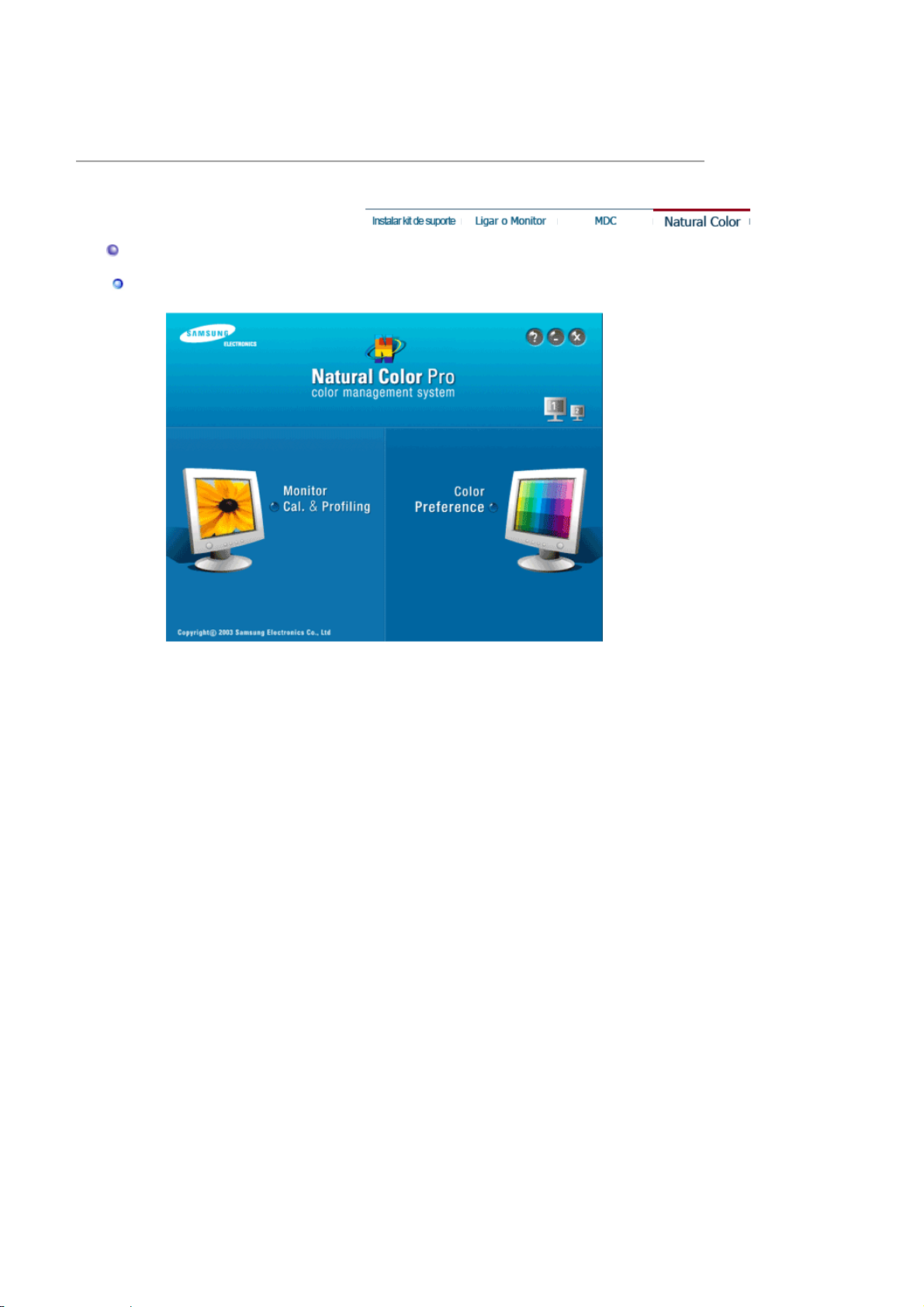
das definições de ID 1, obtém e apresenta os valores referentes a ID3.
4. Todos os monitores seleccionados utilizando Select All [Seleccionar tudo]: Regressa ao valor predefinido
de fábrica.
Natural Color
Programa de software Natural Color
Um dos problemas informáticos mais recentes é que a cor das imagens impressas numa impressora ou
de outras imagens digitalizadas num scanner ou numa câmara digital não são as mesmas que aquelas
apresentadas no monitor.
O software Natural Color é a solução para este problema. É um sistema de gestão de cores
desenvolvido pela Samsung Electronics em colaboração com o ETRI (instituto coreano de investigação
electrónica e de telecomunicações). Este sistema apenas está disponível para os monitores Samsung e
torna a cor das imagens no monitor igual à cor das imagens impressas ou digitalizadas.
Para mais informações, consulte a ajuda (F1) do programa de software.
Como instalar o software Natural Color
Insira o CD fornecido com o monitor Samsung na unidade de CD-ROM. Em seguida, aparece o ecrã
inicial do programa de instalação. Clique em Natural Color no ecrã inicial para instalar o software Natural
Color. Para instalar o programa manualmente, introduza o CD que acompanha o monitor Samsung na
unidade de CD-ROM, clique no botão [Start] (Iniciar) do Windows e seleccione [Run...] (Executar).
Introduza D:\color\NCProSetup.exe e, em seguida, prima a tecla <Enter>.
(Se a unidade onde o CD é inserido não corresponde à letra D:\, introduza a letra aplicável.)
Como eliminar o programa de software Natural Color
Seleccione "Setting" / "Control Panel" (Definição/Painel de controlo) no menu "Start" (Iniciar) e clique
duas vezes em "Add/Delete a program" (Adicionar/eliminar um programa).
Seleccione Natural Color na lista e clique no botão [Add/Remove (Adicionar/remover)].

Entrada
Modelo
Modos disponíveis
OSD Índice Reproduzir
Lista de
fontes
PIP Quando dispositivos A/V externos, tais como um
Acende o indicador para indicar o sinal de entrada
actualmente apresentado.
O botão directo no controlo remoto é o botão 'SOURCE'.
1) PC
2) BNC
3) DVI
4) AV
5) S-Vídeo
6) Componente
videogravador ou leitor de DVD, estão ligados ao monitor, a
função PIP permite-lhe visualizar vídeo a partir desses
dispositivos numa pequena janela sobreposta no sinal de
vídeo do PC.
: PC / BNC / DVI
PIP desaparece quando se liga o monitor a uma
fonte externa.
: AV : S-Vídeo : Componente

Não é possível sobrepor mais do que uma
imagem PIP no ecrã porque o BNC e o
componente utilizam o mesmo terminal.
1) PIP
O botão directo no controlo remoto é o botão 'PIP'.
Deslig.
Lig.
2) Fonte
O botão directo no controlo remoto é o botão 'SOURCE'.
PC / DVI : AV / S-Vídeo / Componente Modo
BNC : AV / S-Vídeo Modo
AV / S-Vídeo : PC / BNC / DVI Modo
Componente : PC / DVI Modo
: Seleccionar a origem de entrada para PIP
3) Alternar
O botão directo no controlo remoto é o botão 'SWAP'.
: Trocar o conteúdo de PIP e da imagem principal. A
imagem da janela PIP aparece no ecrã principal e a
imagem do ecrã principal aparece na janela PIP.
4) Tamanho
O botão directo no controlo remoto é o botão 'SIZE'.
: Permite ao utilizador desactivar ou ajustar o tamanho
do ecrã PIP.
If you select , , in Size, Position and
Transparency will not be activated.
5) Posição
: Altera a posição da janela PIP.
1) PIP
2) Fonte
3) Alternar
4) Tamanho
5) Posição
6) Transparênc.
6) Transparênc.
Alta
Média
Baixa
Opaco
Modos disponíveis : PIP
Editar nome Atribua um nome ao dispositivo de entrada ligado às
tomadas de entrada para facilitar a selecção da origem de
entrada.
1) PC
2) BNC
3) DVI
4) AV
5) S-Vídeo
6) Componente
Imagem
PC / BNC / DVI Modo

Modos disponíveis
OSD Índice Reproduzir
MagicBright™ MagicBright™ refere-se a uma nova funcionalidade do
monitor que proporciona uma qualidade de apresentação no
ecrã duas vezes melhor em termos de brilho e de nitidez do
que a dos monitores existentes. Proporciona uma resolução
e um brilho do ecrã mais adequados para visualizar texto,
navegar na Internet ou animações de multimédia de modo a
satisfazer os vários requisitos do utilizador. O utilizador pode
seleccionar facilmente uma das três opções pré-configuradas
relativas ao brilho e resolução, bastando para isso premir um
dos botões de controlo MagicBright localizados na parte
frontal do monitor.
O botão directo no controlo remoto é o botão 'M/B'.
1) Divertimento
:Quando Divertimento estiver seleccionado, o monitor muda para
o nível de brilho máximo, idêntico ao brilho da televisão,
optimizado para visualizar programas de entretenimento
(animação, DVDs, televisão ou jogos online).
2) Internet
: Quando Internet estiver seleccionado, o monitor activa um nível
de brilho avançado para navegação na Internet (texto e gráficos),
mantendo, ao mesmo tempo, a legibilidade dos caracteres de
texto.
3) Texto
: Quando Texto estiver seleccionado, o monitor activa o nível de
brilho normal, idêntico ao dos monitores existentes, adequado
para ler ou trabalhar com texto.
4) Pessoal
Apesar de os valores serem cuidadosamente seleccionados
pelos técnicos, os valores pré-configurados podem não ser
adequados aos olhos do utilizador, consoante a respectiva
preferência. Se for esse o caso, ajuste o brilho e o contraste
através do menu OSD.
: PC / BNC / DVI
: AV : S-Vídeo : Componente
Personalzar Pode utilizar os menus no ecrã para alterar o contraste e
Se ajustar a imagem utilizando a função Personalzar, MagicBright passará para o modo
Pessoal.
Tonalidade A tonalidade da cor pode ser alterada.
brilho de acordo com as suas preferências pessoais.
1) Contraste
: Ajustar o contraste.
2) Brilho
:: Ajustar o brilho.
- Opcja dostepna tylko w trybie PC/BNC
1) Cores frias

2) Normal
3) Cores quentes
4) Pessoal
Controlo de
cor
Ajuste os controlos de cor R, G, B individuais.
- Opcja dostepna tylko w trybie PC/BNC
1) Vermelho
2) Verde
3) Azul
Se ajustar a imagem utilizando a função Controlo de cor, Tonalidade passará para o modo
Pessoal.
Bloq. imagem Image Lock is used to fine-tune and get the best image by
removing noise that creates unstable images with jitter and
shimmer. If satisfactory results are not obtained using the
Fine adjustment, use the Coarse adjustment and then use
Fine again.
- Opcja dostepna tylko w trybie PC/BNC
1) Grosso
: Remove interferências tais como riscas verticais. O Ajuste
básico pode mover a área de imagem do ecrã. Pode colocá-la
novamente no centro utilizando o menu Controlo horizontal.
2) Fino
: Remove interferências tais como riscas horizontais. Se as
interferências continuarem após a Sintonia fina, repita-a depois
de ajustar a frequência (velocidade).
3) Posição
: Ajusta a localização do ecrã na horizontal e na vertical.
Ajuste auto. Os valores do ajuste fino, básico e da posição são ajustados
automaticamente.
Se alterar a resolução no painel de controlo, a função Ajuste
auto. vai ser executada.
O botão directo no controlo remoto é o botão 'AUTO'.Opcja dostepna tylko w trybie PC/BNC
Equilíbrio do
sinal
Permite compensar o fraco sinal RGB transmitido por um
cabo de sinal longo.
1) Equilíbrio do sinal
Pode seleccionar Controlo do sinal para Lig. ou Deslig.
2) Controlo do sinal
Pode ajustar Fase R, Fase G, Fase B, Ganho e Nitidez
manualmente.
Tamanho Permite mudar a opção Size (Tamanho).
1) 16:9
2) 4:3
Imagem PIP Pode ajustar a definições de ecrã PIP.
1) Contraste
: Ajusta o Contrast [Contraste] da janela PIP no ecrã
2) Brilho
: Ajusta o Brightness [Brilho] da janela PIP no ecrã
3) Nitidez
: Utilize para ajustar a diferença entre as áreas mais claras e
mais escuras da janela PIP
4) Cor
: Utilize para ajustar a claridade/escuridão na janela PIP
5) Matiz
: Adiciona um tom natural ao ecrã. (PIP)
Modos disponíveis : PIP
AV / S-Vídeo / Componente Mode
1) Grosso
/ Fino
3) Posição
1) Equilíbrio do si nal
2) Controlo do sinal

Modos disponíveis
OSD Índice Reproduzir
Modo Ajustar o ambiente de apresentação.
O botão directo no controlo remoto é o botão 'P.MODE'.
1) Dinâmico
2) Standard
3) Filme
4) Pessoal
Personalizar Pode utilizar os menus no ecrã para alterar o contraste e
brilho de acordo com as suas preferências pessoais.
1) Contraste
: Ajuste o Contraste.
2) Brilho
: Ajuste o Brilho.
3) Nitidez
: Regule a nitidez da imagem.
4) Cor
: Regule a cor da imagem.
5) Matiz (Disponível no modo AV, S-Video )
: Adiciona um tom natural ao ecrã.
Tonalidade A tonalidade da cor pode ser alterada.
1) Cores frias 2
2) Cores frias 1
3) Normal
4) C. quentes 1
5) C. quentes 2
Tamanho Permite escolher entre diferentes tamanhos de imagem.
1) 16:9
2) Panorâmica
3) Zoom 1
4) Zoom 2
5) 4:3
- ZOOM1, ZOOM2, Panorâmica não estão disponíveis em 1080i (ou em
720p) de DTV.
NR Digital - Digital Noise Reduction. (Redução de ruído digital.)
Pode activar/desactivar a funcionalidade Noise Elimination
[Eliminação de ruído].
A funcionalidade Digital Noise Elimination [Eliminação de
ruído digital] permite-lhe desfrutar de imagens mais claras e
nítidas.
Deslig.
Lig.
: PC / BNC / DVI
: AV : S-Vídeo : Componente

Modo Filme Pode activar/desactivar Film Mode [Modo de filme]. A
Demo DNIe - Motor Digital Natural Image Esta nova tecnologia da
Imagem PIP Pode ajustar as definições de ecrã PIP.
funcionalidade Film Mode [Modo de filme] oferece-lhe uma
experiência de visualização semelhante à das salas de
espectáculos.
Deslig.
Lig.
Samsung oferece imagens mais detalhadas com contraste,
aperfeiçoamento do branco e redução de ruído 3D. Um novo
algoritmo de compensação de imagem fornece imagens
mais nítidas aos clientes. A nova tecnologia Demo DNIe faz
com que cada sinal corresponda ao que se vê.
É possível comparar um ecrã com DNle com outro ecrã sem
DNle. A metade esquerda mostra uma imagem com DNle e a
metade direita mostra a imagem sem DNle.
Este monitor suporta a função DNle por defeito.
Deslig.
: Desactiva o modo Demo DNIe.
Lig.
: Activa o modo Demo DNIe.
1) Contraste
: Ajusta a opção Contrast (Contraste) da janela PIP no ecrã.
2) Brilho
: Ajusta a opção Brightness (Brilho) da janela PIP no ecrã.
Modos disponíveis : PIP
Som
Modos disponíveis
OSD Índice Reproduzir
: PC / BNC / DVI
: AV : S-Vídeo : Componente

Modo O monitor tem um amplificador de áudio em estéreo de alta
Personalizar Os ajustes sadios podem ser ajustados para servir sua
Dolby Virtual Som Virtual Dolby ligado/desligado (Virtual Dolby simula o
BBE O botão directo no controlo remoto é o botão 'BBE'.
fidelidade incorporado.
1) Standard
: Seleccione Padrão para obter as definições de fábrica
padrão.
2) Música
: Seleccione Música quando estiver a ver vídeos de
música ou concertos.
3) Filme
: Seleccione Filme quando estiver a ver filmes.
4) Discurso
: Seleccione Diálogo quando estiver a ver um programa
que seja principalmente constituído por diálogo (por
exemplo, notícias).
5) Pessoal
: Seleccione Pessoal para repor as definições
personalizadas.
preferência pessoal.
1) Grave
: Realça o áudio de baixa frequência.
2) Agudo
: Realça o áudio de alta frequência.
3) Balanço
: Equilíbrio de som ==> Permite-lhe ajustar o equilíbrio de som
entre o altifalante esquerdo e o altifalante direito.
Pode ouvir o som mesmo com o valor respectivo regulado
para 0.
efeito do sistema sonoro Dolby Surround [Panorâmico],
recriando uma qualidade de som igual à de cinemas, teatros
ou salas de espectáculos.)
Deslig.
Lig.
Recria o som natural e melhora a clareza de som através do
aumento de gamas de frequência altas e baixas. Como
resultado, os sons mais elevados são mais claros, brilhantes
e com um nível superior de detalhes, enquanto que os sons
baixos são bem definidos e harmonicamente avançados.
Deslig.
Lig.
BBE e Dolby Virtual não podem funcionar ao mesmo tempo.
Seleção do
Som
Pode seleccionar Main ou Sub quando o PIP estiver
activado.
Configurar
Principal
Sub
Modos disponíveis : PIP

Modos disponíveis
g
: PC / BNC / DVI
: AV : S-Vídeo : Componente
OSD Índice Reproduzir
Tempo Permite seleccionar uma de 4 definições de hora: Acertar relógio,
Temporizador, T. ligado e T desligado.
1) Acertar relógio
: Definição de hora actual.
2) Temporizador
: Permite regular o monitor para se desligar
1) Acertar relógio
automaticamente passado um determinado número de
minutos.
(Deslig. , 30, 60, 90, 120, 150, 180)
3) T. ligado
: Permite regular o monitor para se ligar
automaticamente a uma hora predefinida.
Permite controlar o modo e o nível de volume quando o
2) Temporizador
3) T. ligado
4) T desligado
monitor se liga automaticamente.
4) T desligado
: Permite regular o monitor para se desligar
automaticamente a uma hora predefinida, controlar o
nível de volume e o modo.
Se seleccionar Yes em On Timer, Off Timer sem
Clock Set, aparece "Set the clock first.".
Controlo da
Permite regular a retroiluminação para poupar energia.
luz
Idioma Pode escolher um de entre 11 idiomas.
O idioma escolhido influi somente no idioma de OSD. Não exerce
nenhum efeito em qualquer software executado pelo computador.
Transparência
de menu
era o nível opaco do fundo do OSD.
1) Alta
2) Média
3) Baixa
4) Opaco
PIN bloq.
segurança
Pode mudar a palavra-passe.
A password (palavra-passe) predefinida do
monitor é "0000".
Reiniciar Os parâmetros de cor são substituídos pelas predefinições de fábrica.
1) Repor imagem
1) Repor
ima
em
2) Repor cor

2) Repor cor
r
Video Wall Um 'video wall' é um conjunto de ecrãs de vídeo ligados entre si, de maneira a
que cada ecrã mostre uma parte da imagem inteira ou que a mesma imagem
se repita em cada ecrã.
1) Video Wall
: Activa/desactiva a função Video Wall do ecrã seleccionado.
Deslig.
Lig.
2) Formato
: Pode seleccionar o formato em que pretende ver um ecrã dividido.
Cheio
Mostra um ecrã inteiro sem qualquer margem.
Natural
Mostra uma imagem natural com a relação altura/largura original
intacta.
3) Divisor de ecrãs
: O ecrã pode dividir-se.
Ao dividir, pode seleccionar vários ecrãs com uma disposição
diferente.
z
Seleccione um modo em Divisor de ecrãs.
z
Seleccione um ecrã em Display Selection (Selecção de
ecrãs).
z
O local é configurado se carregar num número no modo
seleccionado.
2*2
3*3
4*4
1*5
5*1
Se Video Wall estiver a funcionar, não pode utilizar as
funções PIP, Ajuste auto., Bloq. imagem e Tamanho.
Se iniciar Video Wall com a função PIP activada,
desactiva a função PIP (Deslig.).
1) Video Wall
2) Formato
3) Divisor de
ec
ãs
Selec.
resolução
Se definir a resolução da placa gráfica do computador para 1024 x 768 @
60Hz, 1280 x 768 @ 60Hz, 1360 x 768 @ 60Hz ou 1366 x 768 @ 60Hz e a
imagem não aparecer correctamente no ecrã, utilize esta função (Selec.
resolução) para que a imagem apareça no ecrã com a resolução especificada.
Deslig.
1024 X 768
1280 X 768
1360 X 768
1366 X 768
Só pode seleccionar o menu se a resolução dos
gráficos estiver definida para 1024 x 768 @ 60Hz, 1280 x
768 @ 60Hz, 1360 x 768 @ 60Hz ou 1366 x768 @ 60Hz.
Screen Scroll A função Screen Scroll (Deslocamento do ecrã) utiliza-se para impedir imagens
residuais que possam surgir quando uma imagem fixa permanece no ecrã
durante muito tempo.
- A função Screen Scroll (Deslocamento do ecrã) faz com que o ecrã se
desloque durante o período de tempo especificado.
- Esta função não está disponível se o monitor estiver desligado.
1) Auto Scroll
: Determina se é colocar Screen Scroll (Deslocamento do ecrã) na
posição Lig. ou Deslig.
Deslig.
Lig.
1) Auto Scroll
2) Interval

2) Interval
: Determina o intervalo de tempo necessário para executar Screen
Scroll (Deslocamento do ecrã). (1~10 horas)
O tempo é calculado com base na duração de execução.
Por defeito, o tempo é programado para 10 horas.
3) Second
: Determina o período de tempo necessário para executar Screen
Scroll (Deslocamento do ecrã). (1~5 segundos)
Por defeito, o tempo é programado para 5 segundos.
Multi-controlo
3) Second
1~10 horas
1~5 segundos
Modos disponíveis
OSD Índice Reproduzir
Multi-controlo Atribui ID individual ao MONITOR.
1) Config. ID
: Atribuir IDs distintos ao MONITOR.
2) Introd. ID
: Permite seleccionar as funções do transmissor do
MONITOR individual. Só é activado o MONITOR cuja ID
corresponde à definição do transmissor.
: PC / BNC / DVI
: AV : S-Video : Component
1) Config. ID
2) Introd. ID
Funcionalidades de controlo directo

Modos disponíveis
: PC / BNC / DVI
: AV : S-Video : Component
OSD Índice Reproduzir
MDC Vá para o ecrã Multi Control OSD.
LOCK Defina a função Safety Lock (Bloqueio de segurança).
1) Bloqueio activado
: Fica bloqueado.
2) Bloqueio desactiv.
1) Bloqueio activado
: Fica desbloqueado.
Se definir a função Lock (Bloquear), só pode
2) Bloqueio desactiv.
utilizar os botões power (alimentação) e lock
(bloqueio) no telecomando e no monitor.
A password (palavra-passe) predefinida do
monitor é "0000".

Verificação através da função do teste automático
Verifique os seguintes itens antes de contactar a assistência. Contacte ocentro de serviços
relativamente a problemas que não consiga resolver sozinho.
Verificação através da função do teste automático | Controlador da placa gráfica |
Manutenção e limpeza | Sintomas & acções recomendadas
1. Verificação através da função do teste automático
Existe a função de teste automático que lhe permite verificar o correcto funcionamento do monitor. Se o
monitor e o computador estiverem devidamente ligados mas o ecrã do monitor permanece escuro e o
indicador de energia estiver intermitente, execute o teste automático do monitor executando os seguintes
passos.
1. Desligue o computador e o monitor.
2. Retire o cabo de vídeo da parte de trás do computador.
3. Ligue o monitor.
A figura abaixo ("Verifique Ligação") é apresentada num fundo preto quando o monitor se encontra
na condição de funcionamento normal, apesar de não detectar qualquer sinal de vídeo: Quando no
modo de teste automático, o indicador de alimentação LED permanece verde e a figura move-se
pelo ecrã.
Se nenhuma das caixas aparecer, significa que há um problema com o monitor. Esta caixa
também aparece durante o funcionamento normal, se o cabo de vídeo se desligar ou ficar
danificado.
4. Desligue o monitor e volte a ligar o cabo de vídeo. Depois, ligue o computador e o monitor.
Se o ecrã do monitor permanecer em branco depois de utilizar o procedimento anterior, verifique o
controlador de vídeo e o sistema do computador; o monitor está a funcionar correctamente.
2. Modo inadequado
Pode ver o ecrã numa resolução superior a 1360x768. No entanto, a mensagem a seguir aparece durante
um minuto; pode optar por mudar a resolução do ecrã ou permanecer no modo actual durante esse
período de tempo. E se a taxa de actualização for superior a 85Hz, aparece o ecrã preto porque o monitor
não suporta uma resolução acima dos 85Hz.

Consulte > Modos de apresentação predefinidos para obter as resoluções ou frequências
suportadas pelo monitor.
3. Manutenção e limpeza
1. Manter a caixa do monitor
Limpe com um pano macio depois de desligar o fio de alimentação.
z
Não utilize benzina, diluente ou outras substâncias inflamáveis,
ou um pano húmido.
z
Recomendamos a utilização de um agente de limpeza Samsung
para impedir danos no ecrã.
2. Manter o ecrã do monitor plano
Limpe com um pano macio (flanela de algodão) suavemente.
z
Nunca utilize acetona, benzina ou diluente. (Podem provocar
falhas ou deformação na superfície do ecrã.)
z
O utilizador será responsável pelos custos e despesas
relacionadas com a reparação de danos por si provocados.
4. Sintomas e acções recomendadas
Um monitor recria sinais visuais recebidos do PC. Por isso, se o PC ou a placa de vídeo
apresentam problemas, podem fazer com que o monitor fique em branco, tenha má coloração,
ruído, esteja Video mode not supported, etc. Nesse caso, verifique primeiro a origem do problema
e, em seguida, contacte um centro de assistência ou o seu representante.
1. Verifique se o cabo de alimentação e o cabo estão correctamente ligados ao computador.
2. Verifique se, ao reiniciar, o computador emite um sinal sonoro mais de 3 vezes. (Se o fizer, solicite
uma operação pós-assistência para a motherboard do computador.)
3. Se instalou uma nova placa de vídeo ou se montou o PC, verifique se instalou o controlador do
adaptador (de vídeo) e o controlador do monitor.
4. Verifique se o rácio de varredura do ecrã de vídeo está definido com os valores 50Hz ou 85Hz. (Ao
utilizar a máxima resolução, não exceda os 60Hz.)
5. Se tiver problemas com a instalação do controlador do adaptador (de vídeo), inicie o computador no
modo de segurança, remova o adaptador de vídeo em "Painel de controlo", "Sistema", "Gestor de
dispositivos" e, em seguida, reinicie o computador para reinstalar o controlador do adaptador (de
vídeo).
Lista de verifição
A tabela seguinte lista possíveis problemas e as respectivas soluções. Antes de contactar a
assistência, consulte as informações nesta secção de modo a verificar se pode resolver quaisquer
problemas sozinho. Se necessitar de assistência, contacte o número de telefone indicado no cartão
da garantia, o número de telefone na secção de informações ou contacte o fornecedor.
Problemas relacionados com a instalação | Problemas relacionados com o ecr | Problemas relacionados
com o áudio | Problemas relacionados com o controlo remoto
1. Problemas relacionados com a instalação
Estão listados problemas relacionados com a instalação do monitor e respectivas soluções.
Problemas Soluçãos
O ecrã do monitor fica
intermitente.
z
Verifique se o cabo de sinal está correctamente ligado.
Ligue-o novamente de forma correcta.

(Consulte Ligar a um computador)
2. Problemas relacionados com o ecr
Estão listados problemas relacionados com o ecrã do monitor e respectivas soluções.
Problemas Soluçãos
O ecrã está em branco e o
indicador de alimentação está
desligado
Mensagem "Verifique Ligação"
Mensagem "Modo inadequado"
A imagem rola na vertical.
A imagem não está nítida. A
imagem está manchada.
z
Certifique-se de que o cabo de alimentação está
correctamente ligado e que o monitor LCD está ligado.
(ConsulteLigação do monitor)
z
Certifique-se de que o cabo de sinal está correctamente
ligado às entradas do PC ou de vídeo. (ConsulteLigação do
monitor)
z
Certifique-se de que as entradas do PC ou de vídeo estão
ligadas.
z
Verifique a resolução e frequência máximas da placa de
vídeo.
z
Compare estes valores com os dados no gráfico Modos de
apresentação predefinidos.
z
Verifique se o cabo de sinal está correctamente ligado.
Ligue-o novamente de forma correcta. (Consulte Ligar a um
computador)
z
Execute o Ajuste básico e a Sintonia fina da frequência.
z
Ligue-o novamente depois de ter removido todos os
acessórios (cabo de extensão do vídeo, etc.)
z
Defina a resolução e a frequência para os valores
recomendados.
Modelo de de 17 polegadas (1280 x 1024 @ 60Hz)
A imagem está instável e treme.
Aparecem imagens "fantasma"
na image m.
A imagem está demasiado clara
ou demasiado escura
A cor do ecrã está inconsistente.
A cor da imagem está distorcida
com sombras escuras.
A cor branca tem uma qualidade
fraca.
O indicador de alimentação está
verde intermitente.
O ecrã está em branco e a luz do
indicador de alimentação está
verde ou pisca a cada 0,5 ou 1
segundos
O ecrã está em branco e
intermitente.
3. Problemas relacionados com o áudio
Estão listados problemas relacionados com sinais de áudio e respectivas soluções.
z
Verifique se a resolução e a frequência definidas para a
placa de vídeo do computador estão dentro dos valores
suportados pelo monitor. Se não estiverem, defina-as
novamente consultandoInformação no menu Monitor e
Modos de apresentação predefinidos.
z
Ajuste os valores de Brilho e Contraste.
(Consulte Brilho, Contraste)
z
Ajuste a cor utilizando Modo usuário no menu Ajuste de cor
OSD.
z
O monitor está actualmente a guardar as alterações
efectuadas nas definições da memória OSD.
z
O monitor está a utilizar o respectivo sistema de gestão de
energia.
z
Mova o rato do computador ou prima uma tecla no teclado
z
Se for apresentada a mensagem "TEST GOOD" no ecrã
quando premir o botão MENU, verifique a ligação do cabo
entre o monitor e o computador para assegurar que o
conector está correctamente ligado.
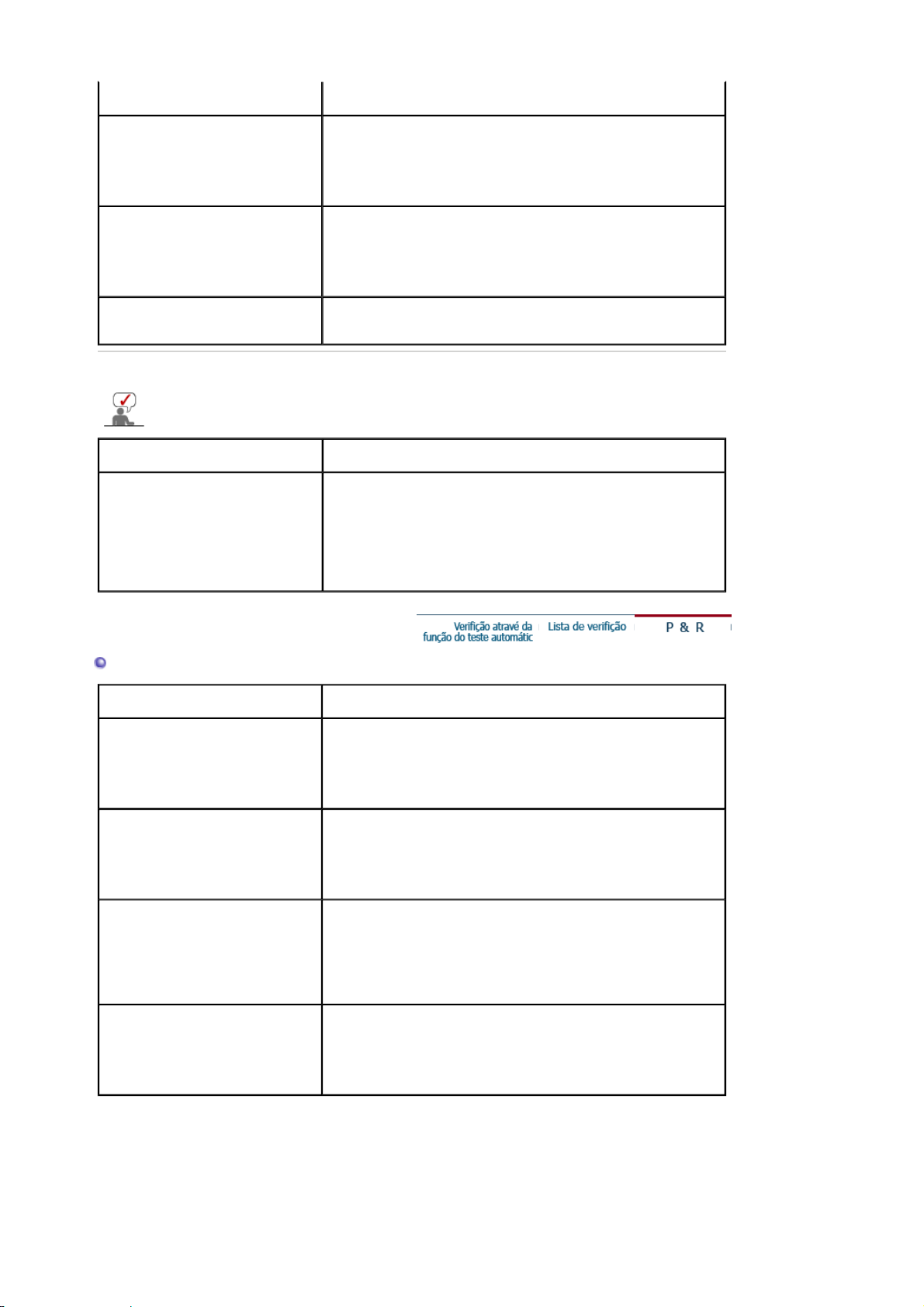
Problemas Soluçãos
Sem som
z
Certifique-se de que o cabo de áudio está correctamente
ligado à porta de entrada de áudio no monitor e à porta de
saída de áudio na placa de som. (Consulte Ligação do
monitor)
z
Verifique o nível do volume. (Consulte Volume)
O nível de som está demasiado
baixo.
z
Verifique o nível do volume. (Consulte Volume)
z
Se o volume ainda estiver demasiado baixo depois de girar o
controlo para a posição máxima, verifique o controlo de
volume na placa de som do computador ou o programa de
software.
O som tem os agudos demasiado
z
Ajuste os Agudos e os TGraves para o nível adequado.
altos ou demasiado baixos
4. Problemas relacionados com o controlo remoto
Estão listados problemas relacionados com o controlo remoto e respectivas soluções.
Problemas Itens a verificar
Os botões do controlo remoto
não respondem.
z
Verifique as polaridades das pilhas (+/-).
z
Verifique se as pilhas estão gastas.
z
Verifique se o monitor está ligado.
z
Verifique se o cabo de alimentação está correctamente
ligado.
z
Verifique se existe uma lâmpada fluorescente especial ou de
néon ligada nas proximidades.
P & R
Pergunat Resposta
Como posso alterar a
frequência?
Como posso ajustar a
resolução?
Como posso definir a função de
poupança de energia?
Como posso limpar a caixa
exterior/Painel LCD?
z
Pode alterar a frequência reconfigurando a placa de vídeo.
z
Repare que o suporte da placa de vídeo pode variar,
consoante a versão do controlador utilizado. (Para mais
detalhes, consulte os manuais do computador ou da placa de
vídeo.)
z
Windows XP : Defina a resolução em Painel de controlo -->
Aspecto e temas --> Ecrã --> Definições.
z
Windows ME/2000 : Defina a resolução em Painel de
controlo --> Ecrã --> Definições.
z
Para mais detalhes, contacte o fabricante da placa de vídeo.
z
Windows XP : Defina a função na configuração do BIOS do
computador ou da protecção de ecrã. (Consulte o Manual do
Windows/Computador.)
z
Windows ME/2000 : Defina a função na configuração do
BIOS do computador ou da protecção de ecrã. (Consulte o
Manual do Windows/Computador.)
z
Desligue o cabo de alimentação e limpe o monitor com um
pano macio, utilizando uma solução de limpeza ou
simplesmente água.
z
Não deixe resíduos do detergente nem risque a caixa. Não
deixe que a água penetre no monitor.
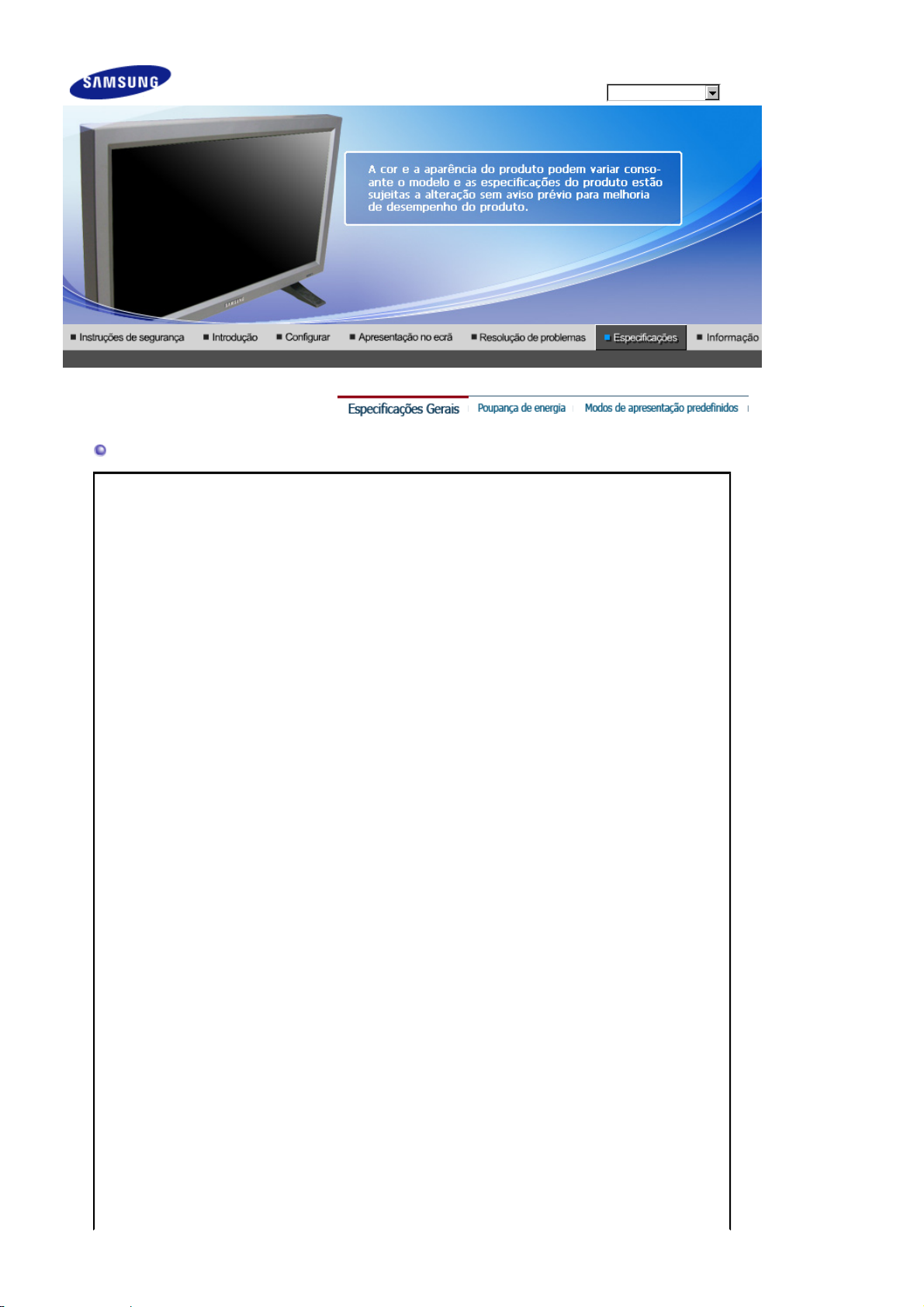
Especificações Gerais
Generalidades
Modelo SyncMaster 320P
Modelo
SyncMaster 320P
Painel LCD
Tamanho 32,0 polegadas na diagonal (80 cm)
Área de visualização 697,685 mm (H) x 392,256 mm (V)
Pixel Pitch 0,511 mm (H) x 0,511 mm (V)
Sincronização
Horizontal 30 ~ 70 kHz
Vertical 50 ~ 85 Hz
Cor de a presentação
16,7 M cores Cores
Resolução
Resolução óptima 1360 x 768 / 1366 x 768 @ 60 Hz consoante a placa gráfica utilizada
Resolução máxima 1366 x 768 @ 60 Hz
Sinal de entrada, Sincron ização
RGB analógico , RGB digital compat ível com DVI (Digital Visual Interface).
0.7 Vp-p ±5 %, brilho positivo, 75 Ω ±10 % (com terminação), sinc. H/V separada, nível TTL positivo ou
negativo
Relógio de pixel máximo
100 MHz(Analógico, Digital)
Corrente de alimenta ção
100 - 240 V CA (+/- 10 %) , 50/60 Hz
Cabo de Sinal
Cabo D-sub de 15pinos-para-15pinos, destacável
Cabo DVI-D-para-DVI-D, destacável
Conector de sinal
D-sub, BNC, DVI-D, YPbPr, S-VHS, VCR
Poupança de energia
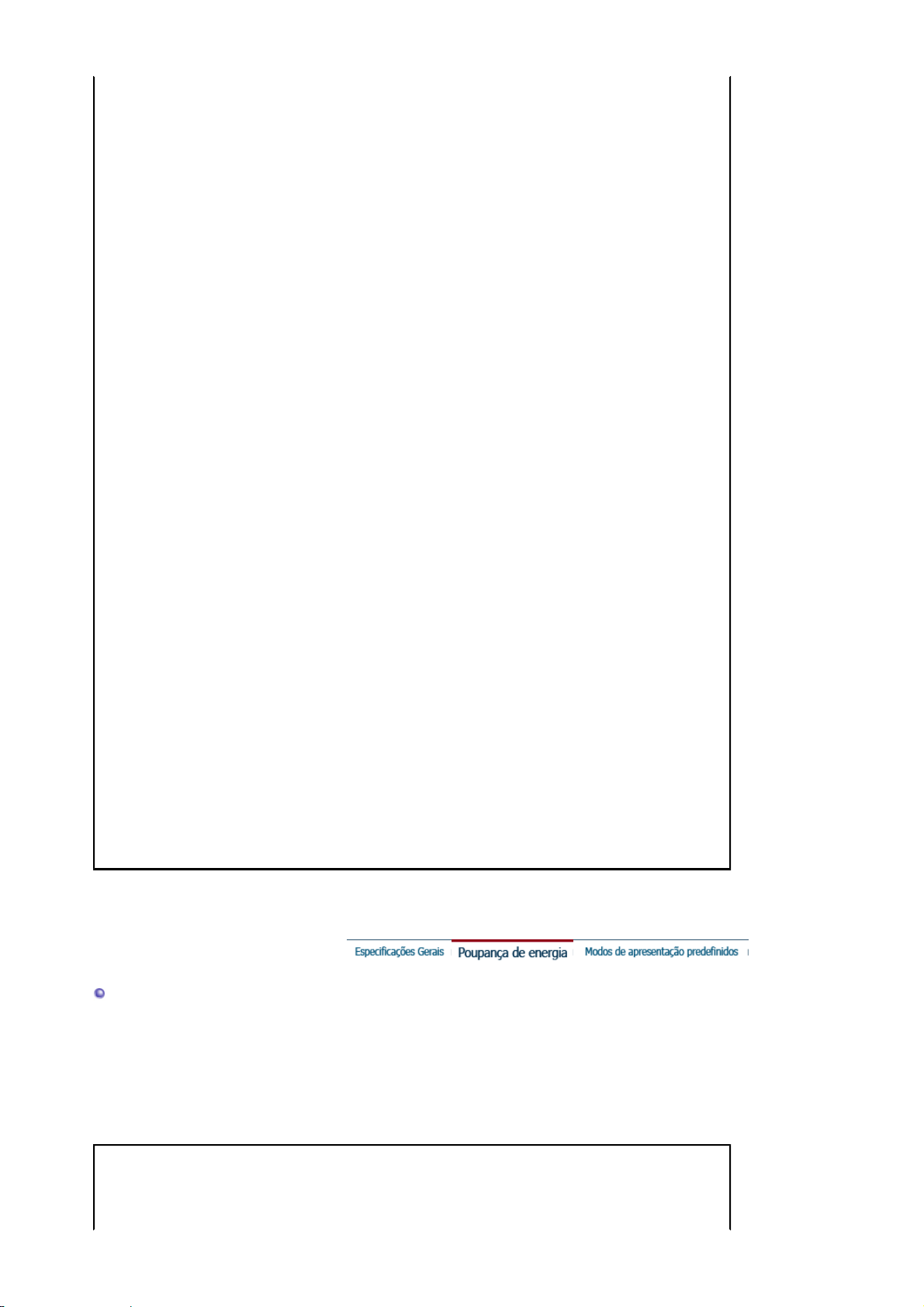
Menos de 5 W
Dimensões (LxAxP) / Peso
780 X 482 X 107 mm / 30,1 X 19,0 X 4,6 Ecrã / 16,1 kg
780 X 530 X 223 mm / 30,1 X 20,9 X 8,8 Ecrã (Sem suporte) - opcional
982 X 482 X 107 mm / 38,7 X 19,0 X 4,2 Ecrã (Com altifalante) - opcional
982 X 530 X 223 mm / 38,7 X 20,9 X 8,8 Ecrã (Com altifalante, Sem suporte) - opcional
Interface VESA
200 mm x 200 mm (para uso com hardware de montagem especial (braço))
Consideraçõ es Ambientais
Operação Temperatura: 10 °C ~ 40 °C (50 °F ~ 104 °F)
Humidade: 10 % ~ 80 %, sem condensação
Armazenamento Temperatura: -20 °C ~ 45 °C (-4 °F ~ 113 °F)
Humidade: 5 % ~ 95 %, sem condensação
Características do som
Entrada áudio 1 Tomada RCA Vermelha(R) Branca(L), 0,5 Vrms ( -9 dB)
Entrada áudio 2 Tomada RCA Vermelha(R) Branca(L), 0,5 Vrms ( -9 dB)
Entrada áudio para PC Tomada estéreo 3,5 Ø 0,5 Vrms (-9 dB)
Frequência RF: 80 Hz ~ 15 kHz (a -3 dB)
Resposta A/V: 80 Hz ~ 20 kHz (a -3 dB)
Capacidade Plug and Play
Este monitor pode ser instalado em qualquer sistema compatível com Plug & Play. A interacção entre o
monitor e os sistemas de computador proporcionará as melhores condições de funcionamento e definições
do monitor. Na maioria dos casos, a instalação do monitor prossegue automaticamente, a menos que o
utilizador queira selecciona r definições alternativas.
Aceitável por pontos
O painel TFT LCD é fabricado usando a tecnologia de semicondutor avançada com precisão de 1 ppm
(milionésimo). Mas os pixels de VERMELHO, VERDE, AZUL e BRANCO algumas apresentam-se mais
brilhantes ou é possível ver os pixels escuros. Isso não acontece por causa da qualidade precária da
imagem e é possível utilizá-lo sem reservas.
z Por exemplo, o número de sub-pixels de TFT LCD contidos neste produto é de 3.133.440.
Nota: O projeto e as especificações estão sujeitos a mudança se m prévio aviso.
Equipamento de classe B (equipamento de comunicação de informação para uso doméstico)
Este produto está em conformidade com as Directivas de Compatibilidade Electromagnética para uso
doméstico e pode ser utilizado em todas as zonas, incluindo áreas residenciais comuns.
(O equipamento de classe B emite menos ondas electromagnéticas do que o equipamento de classe A.)
PowerSaver
Este monitor dispõe de um sistema de gestão de energia incorporado designado por PowerSaver. Esse sistema
poupa energia, colocando o monitor num modo de baixo consumo energético quando não é utilizado durante
um determinado período de tempo. O monitor retoma automaticamente o funcionamento normal quando o
utilizador move o rato do computador ou prime uma tecla do teclado. Para poupar energia, desligue o monitor
quando não está a ser utilizado ou quando o abandona durante longos períodos de tempo. O sistema
PowerSaver funciona com uma placa de vídeo compatível com VESA DPMS instalada no computador. Utilize
um utilitário instalado no computador para configurar esta função.
Desligar a
Potência
(Botão de
Estado
Funcionamento
normal
Modo de
poupança de
energia
Desligar a
Potência
(Força)
alimentação

ligada/desligada)
Indicador de
energia
Consumo de
energia
Modos de apresentação predefinidos
Se o sinal transferido a partir do computador corresponder aos seguintes "Modos de apresentação
predefinidos", o ecrã é automaticamente ajustado. No entanto, se o sinal for diferente, o ecrã pode ficar em
branco, enquanto o LED do indicador de energia continua aceso. Consulte o manual da placa de vídeo e
ajuste o ecrã de acordo com o seguinte.
Table 1. Modos de apresenta ção predefinidos
Modo de Apresentação
MAC, 640 x 480 35,000 66,667 30,240 -/-
Verde Verde intermitente Âmbar Preto
Menos de 180 W
Opção: SPEAKER L/R(8 ohm, 10 W)
Frequência
Horizontal (kHz)
Menos de 5 W
(Modo Off
[desligado] )
Frequência
Vertical (Hz)
Menos de 1 W
(120 Vac)
Relógio de Pixel
(MHz)
Menos de 0 W
Polaridade de
Sincronização
(H/V)
MAC, 832 x 624 49,726 74,551 49,500 +/+
IBM, 640 x 350 31,469 70,086 25,175 +/-
IBM, 640 x 480 31,469 59,940 25,175 -/-
IBM, 720 x 400 31,469 70,087 28,322 -/+
VESA, 640 x 480 37,500 75,000 31,500 -/-
VESA, 640 x 480 37,861 72,809 31,500 -/-
VESA, 640 x 480 43,269 85,008 36,000 -/-
VESA, 800 x 600 35,156 56,250 36,000 +/+
VESA, 800 x 600 37,879 60,317 40,000 +/+
VESA, 800 x 600 48,077 72,188 50,000 +/+
VESA, 800 x600 46,875 75,000 49,500 +/+
VESA, 800 x600 53,674 85,000 56,250 +/+
VESA, 1024 x 768 48,363 60,004 65,000 -/-
VESA, 1024 x 768 56,476 70,069 75,000 -/-
VESA, 1024 x 768 60,023 75,029 78,750 +/+
VESA, 1024 x 768 68,677 85,997 94,500 +/+
VESA, 1360 x 768 47,712 60,000 85,500 +/+
Frequência Horizontal
O tempo de varredura de uma linha, ligando a extremidade direita à
extremidade esquerda do ecrã na horizontal, é designado por Ciclo
Horizontal e o número inverso do Ciclo Horizontal é designado por
Frequência Horizontal. Unidade: kHz
Frequência Vertical

Tal como uma lâmpada fluorescente, o ecrã tem de repetir a mesma
imagem várias vezes por segundo para apresentar uma imagem ao
utilizador. A frequência dessa repetição é designada por Frequência
Vertical ou Taxa de Actualização. Unidade: Hz

Contacte SAMSUNG GLOBAL
Se tem algumas dúvidas ou comentários sobre os produtos Samsung, contacte por
favor a nossa linha de apoio a clientes Samsung.
North Am erica
Modelo
U.S.A 1-800-SAMSUNG (7267864) http://www.samsung.com
CANADA 1-800-SAMSUNG (7267864) http://www.samsung.com/ca
MEXICO 01-800-SAMSUNG (7267864) http://www.samsung.com/mx
Latin America
ARGENTINE 0800-333-3733 http://www.samsung.com/ar
BRAZIL 4004-0000 http://www.samsung.com/br
CHILE 800-726-7864 (SAMSUNG) http://www.samsung.com/cl
COLOMBIA 01-8000112112 http://www.samsung.com.co
COSTA RICA 0-800-507-7267 http://www.samsung.com/latin
ECUADOR 1-800-10-7267 http://www.samsung.com/latin
EL SALVADOR 800-6225 http://www.samsung.com/latin
GUATEMALA 1-800-299-0013 http://www.samsung.com/latin
JAMAICA 1-800-234-7267 http://www.samsung.com/latin
PANAMA 800-7267 http://www.samsung.com/latin
PUERTO RICO 1-800-682-3180 http://www.samsung.com/latin
REP. DOMINICA 1-800-751-2676 http://www.samsung.com/latin
TRINIDAD & TOBAGO 1-800-7267-864 http://www.samsung.com/latin
VENEZUELA 1-800-100-5303 http://www.samsung.com/latin
Europe
BELGIUM 02 201 2418 http://www.samsung.com/be

844 000 844 http://www.samsung.com/cz
CZECH REPUBLIC
DENMARK 38 322 887 http://www.samsung.com/dk
FINLAND 09 693 79 554 http://www.samsung.com/fi
FRANCE 08 25 3260 (€ 0,15/min) http://www.samsung.com/fr
GERMANY 01805 - 121213 (€ 0,14/Min) http://www.samsung.de
HUNGARY 06-80-SAMSUNG (7267864) http://www.samsung.com/hu
ITALIA 800 SAMSUNG (7267864) http://www.samsung.com/it
LUXEMBURG 02 261 03 710 http://www.samsung.lu
NETHERLANDS 0900 20 200 88 (€ 0,10/Min) http://www.samsung.com/nl
NORWAY 231 627 22 http://www.samsung.com/no
POLAND 0 801 801 881 http://www.samsung.com/pl
PORTUGAL 80 8 200 128 http://www.samsung.com/pt
REPUBLIC OF IRELAND 0818 717 100 http://www.samsung.com/uk
SLOVAKIA 0800-SAMSUNG (7267864) http://www.samsung.com/sk
SPAIN 902 10 11 30 http://www.samsung.com/es
SWEDEN 08 585 367 87 http://www.samsung.com/se
SWITZERLAND 1-800-SAMSUNG (7267864) http://www.samsung.com/ch
U.K 0870 SAMSUNG (7267864) http://www.samsung.com/uk
CIS
ESTONIA 800-7267 http://www.samsung.ee
LATVIA 800-7267 http://www.samsung.com/lv
LITHUANIA 800-77777 http://www.samsung.lt
KAZAKHSTAN 8 800 080 1188 http://www.samsung.kz
RUSSIA 8-800-200-0400 http://www.samsung.ru
UKRAINE 8-800-502-0000 http://www.samsung.com/ur
UZBEKISTAN 140-1234 http://www.samsung.uz
Asia Pacific
AUSTRALIA 1300 362 603 http://www.samsung.com/au
CHINA 800-810-5858, 010- 6475 1880 http://www.samsung.com.cn
HONG KONG 3698 -4698 http://www.samsung.com/hk
INDIA 3030 8282, 1800 1100 11 http://www.samsung.com/in
INDONESIA 0800-112-8888 http://www.samsung.com/id
JAPAN 0120-327-527 http://www.samsung.com/jp
MALAYSIA 1800-88-9999 http://www.samsung.com/my
PHILIPPINES 1800-10-SAMSUNG (7267864) http://www.samsung.com/ph
SINGAPORE 1800-SAMSUNG (7267864) http://www.samsung.com/sg
THAILAND 1800-29-3232, 02-689-3232 http://www.samsung.com/th

TAIWAN 0800-329-999 http://www.samsung.com/tw
VIETNAM 1 800 588 889 http://www.samsung.com/vn
Middle East & Africa
SOUTH AFRICA 0860 7267864 (SAMSUNG) http://www.samsung.com/za
U.A.E
Terminologia
Sinal de sincronização
Os sinais de sincronização (Sincronizado) referem-se aos sinais padrão necessários para apresentar as
cores pretendidas no monitor. Dividem-se em sinais de sincronização verticais e horizontais. Estes
sinais apresentam imagens de cor normal por meio da resolução e da freqüência definidas.
Tipos de sinais de sincronização
Separado Esquema de transmissão de sinais de sincronização verticais individuais para o
Composto Esquema de combinação de sinais de sincronização verticais em um sinal
Distância entre pontos
Num monitor, as imagens são compostas por pontos vermelhos, verdes e azuis. Quanto mais próximos
os pontos, mais elevada a resolução. A distância entre dois pontos da mesma cor é designada por
'Distância entre pontos'. Unidade: mm
Frequência Vertical
O ecrã tem de ser redesenhado várias vezes por segundo, por forma a criar e apresentar uma imagem
para o utilizador. A frequência desta repetição por segundo é designada por Frequência Vertical ou
Taxa de Actualização. Unidade: Hz
Exemplo: Se a mesma luz se repete 60 vezes por segundo, o valor correspondente é de 60 Hz.
Frequência Horizontal
O tempo de varredura de uma linha, ligando a extremidade direita à extremidade esquerda do ecrã na
horizontal, é designado por Ciclo Horizontal. O número inverso do Ciclo Horizontal é designado por
Frequência Horizontal. Unidade: kHz
Métodos Entrelaçado e N ão Entrelaçado
O método Não Entrelaçado apresenta as linhas horizontais do ecrã de cima a baixo, enquanto que o
método Entrelaçado apresenta primeiro as linhas ímpares e depois as linhas pares. O método Não
Entrelaçado é utilizado para a maioria dos monitores para garantir uma imagem clara. O método
Entrelaçado é o m étodo utilizado no s televisores.
Plug & Play
Trata-se de uma função que proporciona um ecrã da melhor qualidade pelo facto de permitir que o
computador e o monitor troquem informação automaticamente. Este monitor segue a norma
internacional VESA DDC para a função Plug & Play.
Resolução
O número de pontos horizontais e verticais utilizado para compor a imagem do ecrã é designado por
'resolução'. Esse número mostra a exactidão da apresentação. Uma resolução elevada é apropriada
para a execução de várias tarefas, dado que possibilita a apresentação de mais informação de imagem
no ecrã.
Exemplo: Se a resolução for 1360 X 768, significa que o ecrã é composto por 1360 pontos horizontais
Um Multiple Display Control(MDC)
Um Multiple Display Control(MDC) [Controlo de Apresentação Múltipla ] é uma aplicação que permite a
utilização de vários monitores com um computador de forma fácil e em simultâneo. RS-232C, uma
norma de comunicação série, é utilizada para a comunicação entre um computador e um monitor. Deste
modo, deve ser ligado um cabo série entre a porta série num computador e a porta série num monitor.
(resolução horizontal) e 768 linhas verticais (resolu ção vertical).
800SAMSUNG (7267864)
8000-4726
monitor.
composto transmitido ao monitor. O monitor apresenta os sinais de cor
separando o sinal composto nos sinais de cor originais.
http://www.samsung.com/mea
Para melhor apresentação
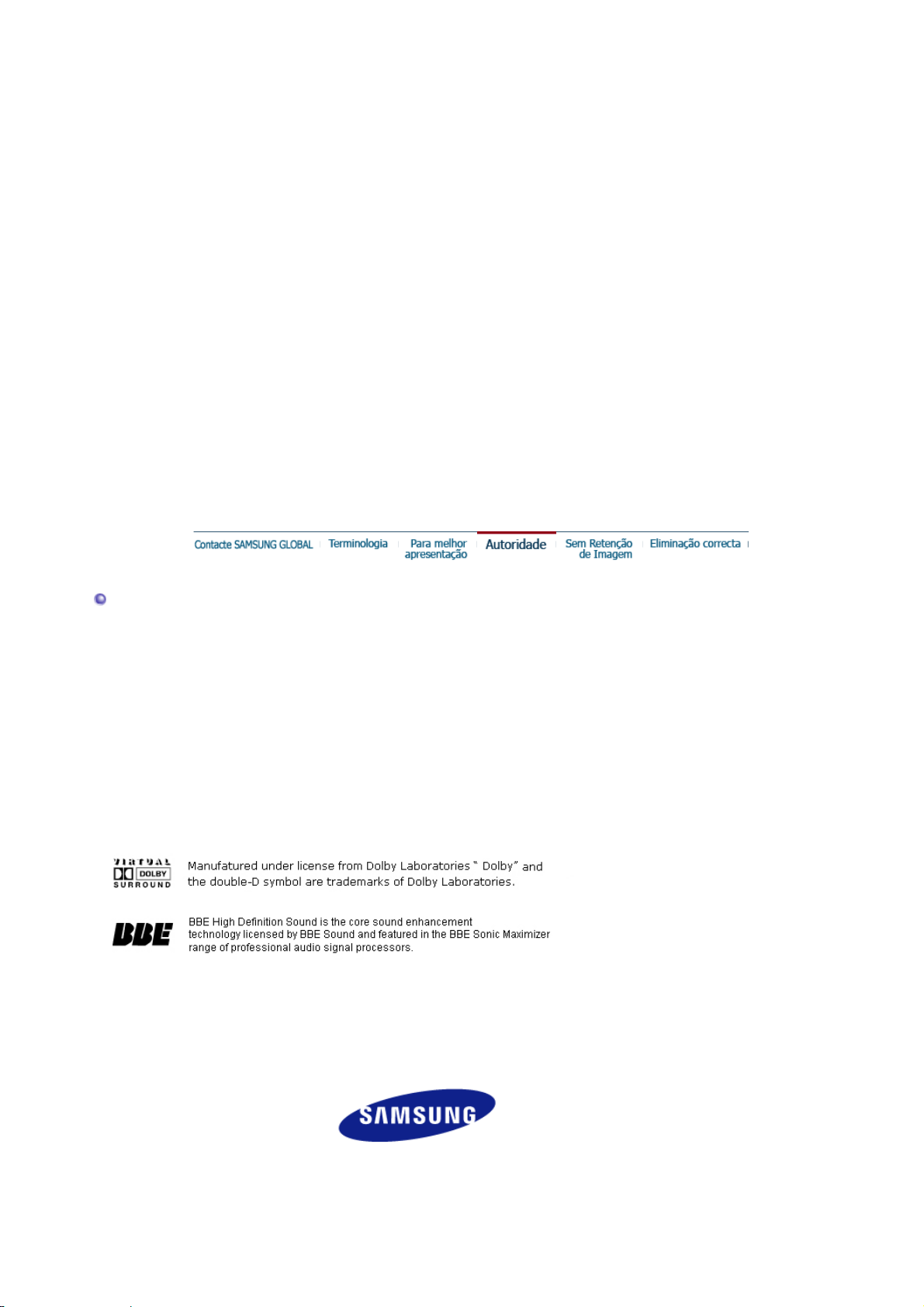
1. Defina a frequência de atualização e resolução do computador no painel de controle do computador
de acordo com os itens descritos abaixo para obter uma alta qualidade de imagem. A imagem da tela
pode se tornar precária se o TFT (Thin Film Transistor) -LCD não garantir uma imagem superior.
{
Resolução: 1360 x 768
{ Frequência Vertical (taxa de atualização): 60 Hz
2. O painel TFT LCD é fabricado usando a tecnologia de semicondutor avançada com precisão de 1
ppm (milionésimo). Mas os pixels de VERMELHO, VERDE, AZUL e BRANCO algumas apresentamse mais brilhantes ou é possível ver os pixels escuros. Isso não acontece por causa da qualidade
precária da imagem e é possível utilizá-lo sem reservas.
{ Por exemplo, o número de sub-pixels de TFT LCD contidos neste produto é de 3.133.440.
3. Ao limpar a caixa do monitor, favor aplicar a quantidade recomendada de produto de limpeza e usar
um pano seco e macio para polimento. Limpe suavemente a superfície do LCD para não deixar
nenhuma marca através de pressão excessiva.
4. Caso não esteja satisfeito com a qualidade da imagem, configure a "função ajuste autom ático" na
tela do vídeo que aparece ao pressionar o botão de fechamento da janela. Se ainda aparecer ruído
após o ajuste automático, utilize a função configuração NÍTIDA/INFERIOR.
5. Se olhar para um ecrã fixo durante um longo período de tempo, poderão aparecer imagens residuais
ou manchas.
Altere o modo para poupança de energia ou defina uma protecção de ecrã para uma imag em em
movimento quando tem de se afastar do monitor durante um longo período de tempo.
Autoridade
As informações contidas neste documento estão sujeitas a modificação sem aviso prévio.
© 2007 Samsung Electronics Co., Ltd. Todos os direitos reservados.
A reprodução deste material por qualquer meio sem o consentimento por escrito da Samsung Electronics
Co., Ltd. É estritamente proibida.
A Samsung Electronics Co., Ltd. não será responsabilizada por erros contidos aqui nem por danos
incidentais ou conseqüentes relativos ao fornecimento, desempenho ou utilização deste material.
Samsung
é marca registrada da Samsung Electronics Co., Ltd.;
marcas registradas da Microsoft Corporation;
VESA, DPM S
Microsoft, Windows
e
são marcas registradas da Video
DDC
e
Windows NT
Electronics Standard Association; Todos os demais nomes de produtos mencionados neste documento
podem ser marcas comerciais ou marcas registradas de seus respectivos proprietários.
são
MÉXICO

IMPORTADO POR: SAMSUNG ELECTRONICS MÉXICO. S.A. de C.V.
Vía Lopez Portillo No. 6, Col. San Fco. Chilpan
Tultitlán, Estado de México, C.P. 54940
Tel: 01-55-5747-5100 / 01-800-726-7864
EXPORTADO POR: Samsung Electronics CO.,LTD.
416, Mae tan-3dong, Yeongtong - gu,
Suwon City, Gyeonggi-do Korea

INFORMAÇÕES SOBRE O PRODUTO (sem retenção da imagem)
p
O que é a retenção da imagem?
Pode não ocorrer retenção da imagem se o painel do LCD estiver a funcionar em condições normais.
As condições normais definem-se como padrões de vídeo que mudam constantemente. Quando se utiliza
o painel do LCD com um padrão fixo durante muito tempo (mais de 12 horas), pode haver uma ligeira
diferença de tensão entre eléctrodos que integram o cristal líquido (CL) num pixel. A diferença de tensão
entre eléctrodos aumenta com o tempo, forçando o cristal líquido a 'curvar-se'. Quando isto ocorre,
a imagem anterior pode ser vista quando muda o padrão. Para evitar que isto aconteça, é preciso que
diferença de tensão acumulada diminua.
Power Off (Desligar), Screen Saver (Protecção de ecrã) ou Power Save Mode (Modo de poupança
de energia)
z
Depois de utilizar o equipamento durante um período de 20 horas, desligue-o 4 horas
z
Depois de utilizar o equipamento durante um período de 12 horas, desligue-o 2 horas
z Regule o monitor para Power Off (Desligar) em Propriedades de visualização do PC - Esquema de
energia.
z
Se possível, utilize uma protecção de ecrã
- Recomenda-se um protecção de ecrã monocromática ou uma imagem em movimento.
Mudar a informação sobre cor periodicamente
Utilize duas cores diferentes
Rode a informação sobre cor
ara 2 cores diferentes a cada 30 minutos.
• Evite usar uma combinação de caracteres e cores de fundo com luminâncias muito diferentes.
Evite usar cinzentos porque podem provocar facilmente retenção da imagem.
Evite: Cores com luminâncias muito diferentes (Preto e branco, cinzento)

Mudar periodicamente a cor dos caracteres
z
Utilize cores vivas com pouca diferença de luminância
- Ciclo: Mude a cor dos caracteres e a cor de fundo a cada 30 minutos
z Mude os caracteres que se movimentam a cada 30 minutos.
z
Área total - Mostre periodicamente imagem em movimento e logótipo.
- Ciclo: Mostre imagem em movimento e logótipo durante 60 segundos após 4 horas em utilização.
z
A melhor maneira de proteger o monitor da retenção da imagem é desligá-lo, ou configurar o PC ou o
sistema para activarem uma protecção de ecrã quando não está a utilizá-lo. Além disso, a assistência
contemplada na garantia também será limitada com base no manual de instruções.
Aplicar a função Screen Scroll (Percorrer ecrã) ao produto
z Aplicar a função Screen Scroll (Percorrer ecrã)
- Sintoma: Barra horizontal preta - Mover para cima/baixo.
- Seleccione método
. Manual de instruções: OSD Menu (Menu de OSD) -> Set Up (Configurar) -> Safety Screen (Ecrã de
segurança) -> Screen Scroll (Percorrer ecrã)
. Intervalo de tempo: 1 ~ 10 horas ( Recomenda-se: 1 )
. Período de tempo : 1 ~ 5 segundos ( Recomenda-se: 5 )
(Consulte “Função OSD”no manual de instruções do CD; alguns modelos não estão disponíveis)
Aplicar a função Screen Pixel (Pixel no ecrã) ao produto
z
Aplicar a função Pixel (Pixel)
- Sintoma: Ponto preto - Mover para cima/baixo.
- Seleccione método
. Manual de instruções: OSD Menu (Menu de OSD) -> Set Up (Configurar) -> Safety Screen (Ecrã de
segurança) -> Pixel (Pixel)
. Intervalo de tempo: 1 ~ 10 horas ( Recomenda-se: 1 )
. Período de tempo : 10 ~ 50 segundos ( Recomenda-se: 50 )
z Aplicar a função Screen Bar (Barra no ecrã)
- Sintoma: Barra horizontal/vertical preta - Mover para cima/baixo.

- Seleccione método
. Manual de instruções: OSD Menu (Menu de OSD) -> Set Up (Configurar) -> Safety Screen (Ecrã de
segurança) -> Bar (Barra)
. Intervalo de tempo: 1 ~ 10 horas ( Recomenda-se: 1 )
. Período de tempo : 10 ~ 50 segundos ( Recomenda-se: 50 )
(Consulte “Função OSD”no manual de instruções do CD; alguns modelos não estão disponíveis)
Aplicar a função Screen Erasing (Apagar no ecrã) ao produto
z Aplicar a função Screen Erasing (Apagar no ecrã)
- Sintoma: 2 blocos verticais movem-se quando se apaga o que está no ecrã
- Seleccione método
. Manual de instruções: OSD Menu (Menu de OSD) -> Set Up (Configurar) -> Safety Screen (Ecrã de
segurança) -> Eraser (Apagador)
. Intervalo de tempo: 1 ~ 10 horas ( Recomenda-se: 1 )
. Período de tempo : 10 ~ 50 segundos ( Recomenda-se: 50 )
(Consulte “Função OSD”no manual de instruções do CD; alguns modelos não estão disponíveis)

Eliminação Correcta Deste Produto
(Resíduo de Equipamentos Eléctricos e Electrónicos)
- Apenas na Europa
Esta marca, apresentada no produto ou na sua literatura indica que ele não
deverá ser eliminado juntamente com os resíduos domésticos indiferenciados
no final do seu período de vida útil. Para impedir danos ao ambiente e à
saúde humana causados pela eliminação incontrolada de resíduos deverá
separar este equipamento de outros tipos de resíduos e reciclá-lo de forma
responsável, para promover uma reutilização sustentável dos recursos
materiais.
Os utilizadores domésticos deverão contactar ou o estabelecimento onde
adquiriram este produto ou as entidades oficiais locais para obterem
informações sobre onde e de que forma podem levar este produto para
permitir efectuar uma reciclagem segura em termos ambientais.
Os utilizadores profissionais deverão contactar o seu fornecedor e consultar
os termos e condições do contrato de compra. Este produto não deverá ser
misturado com outros resíduos comerciais para eliminação.
